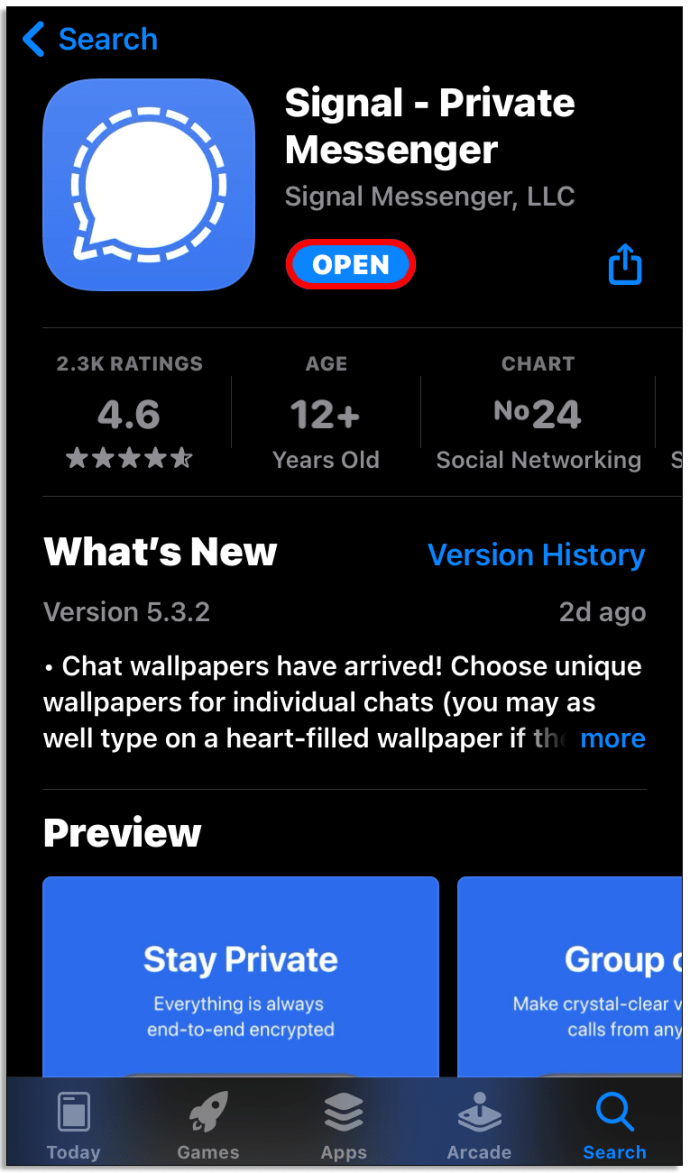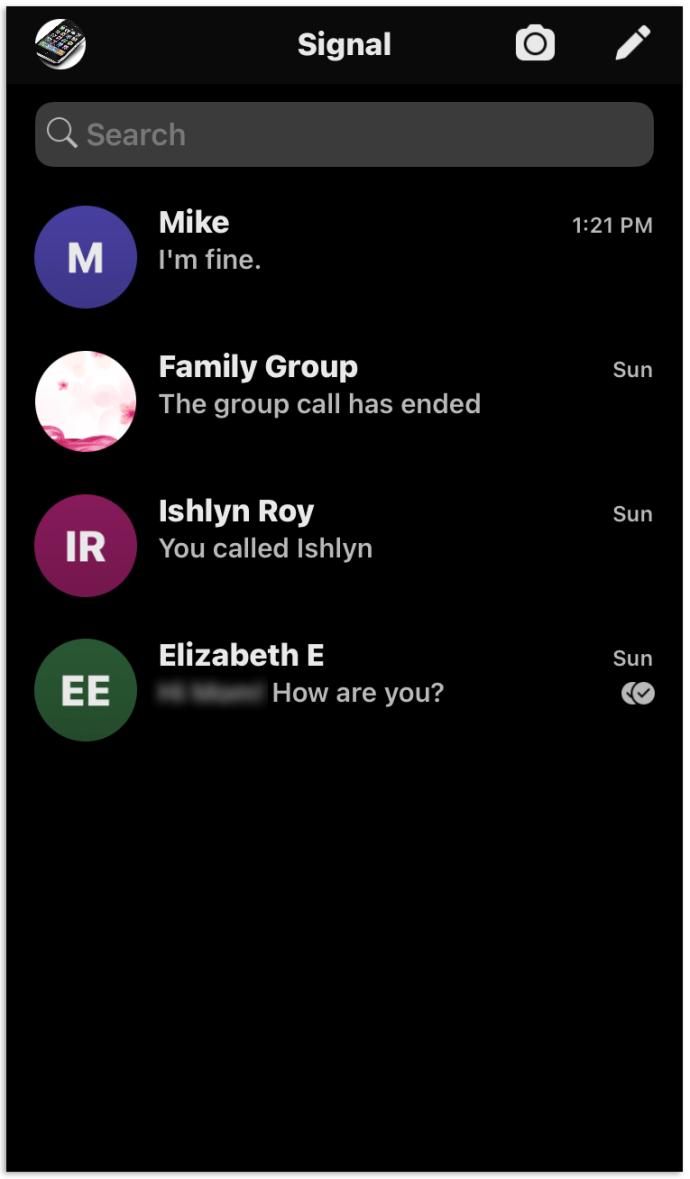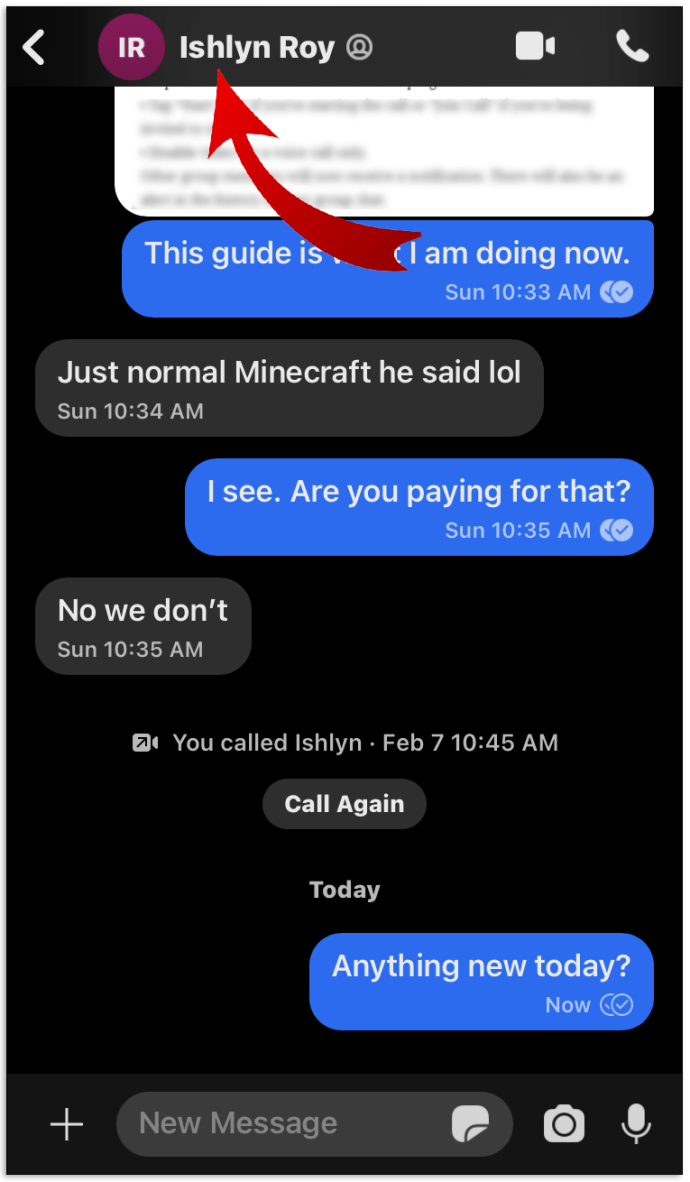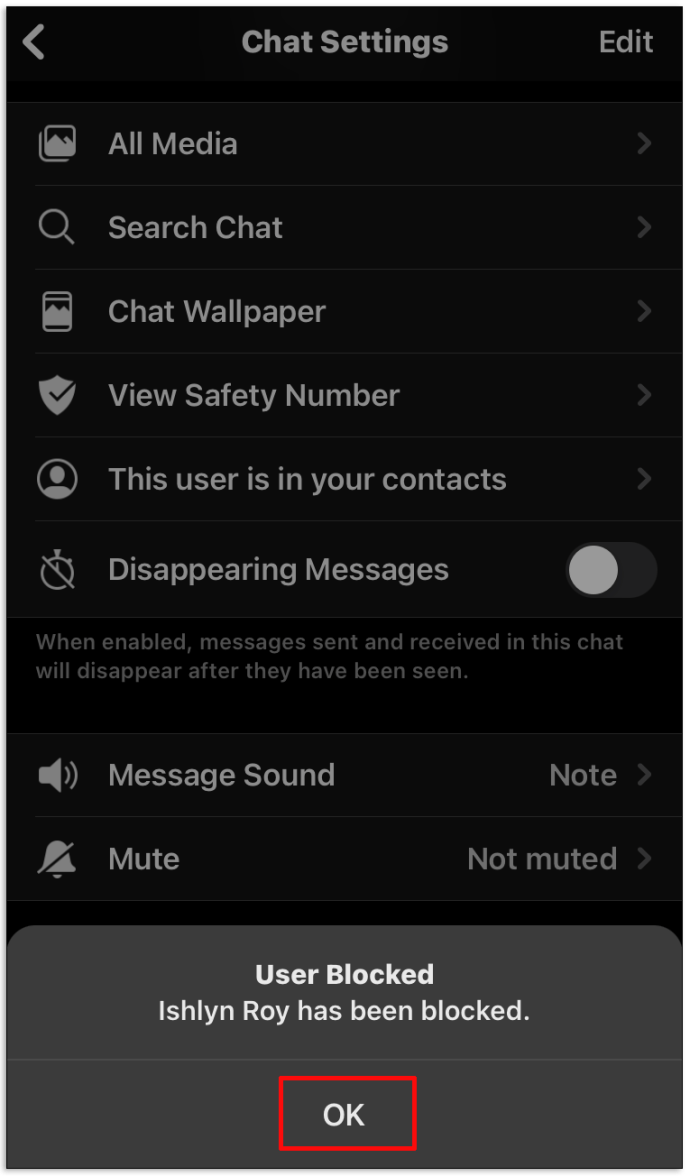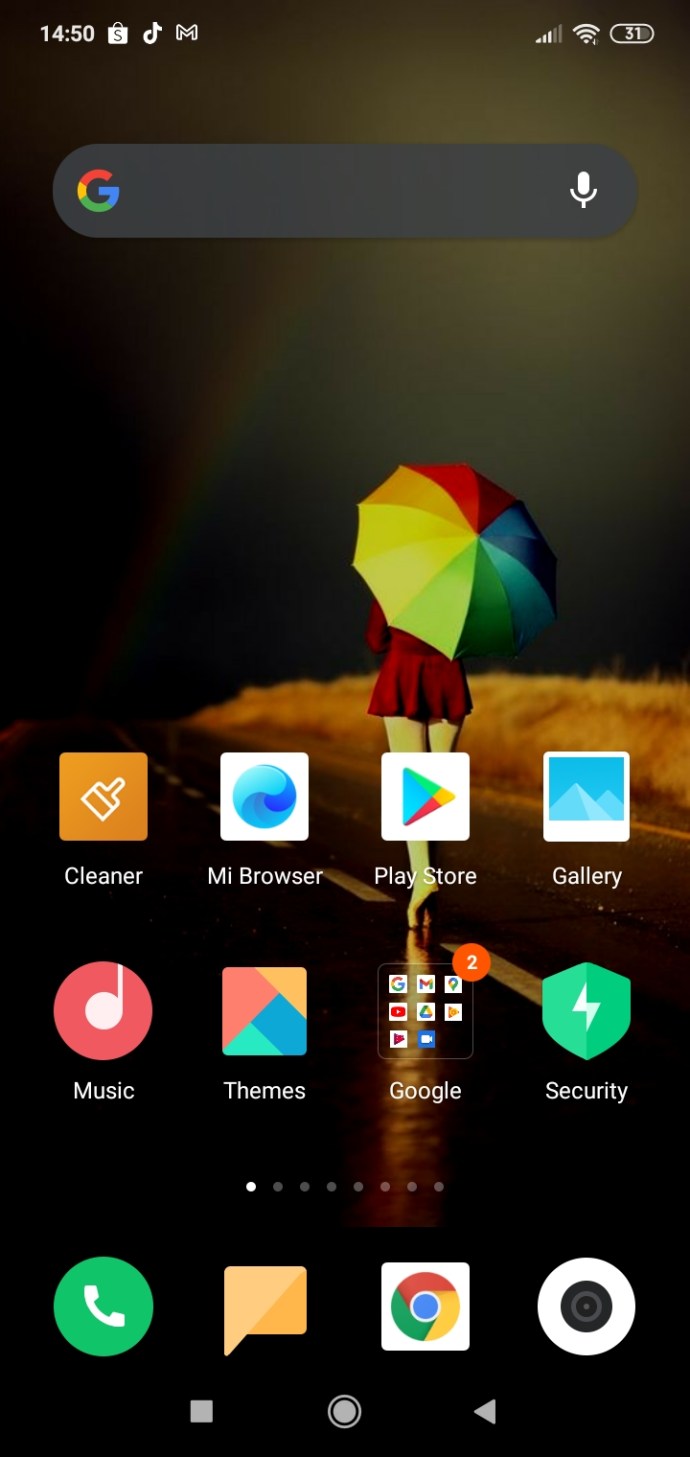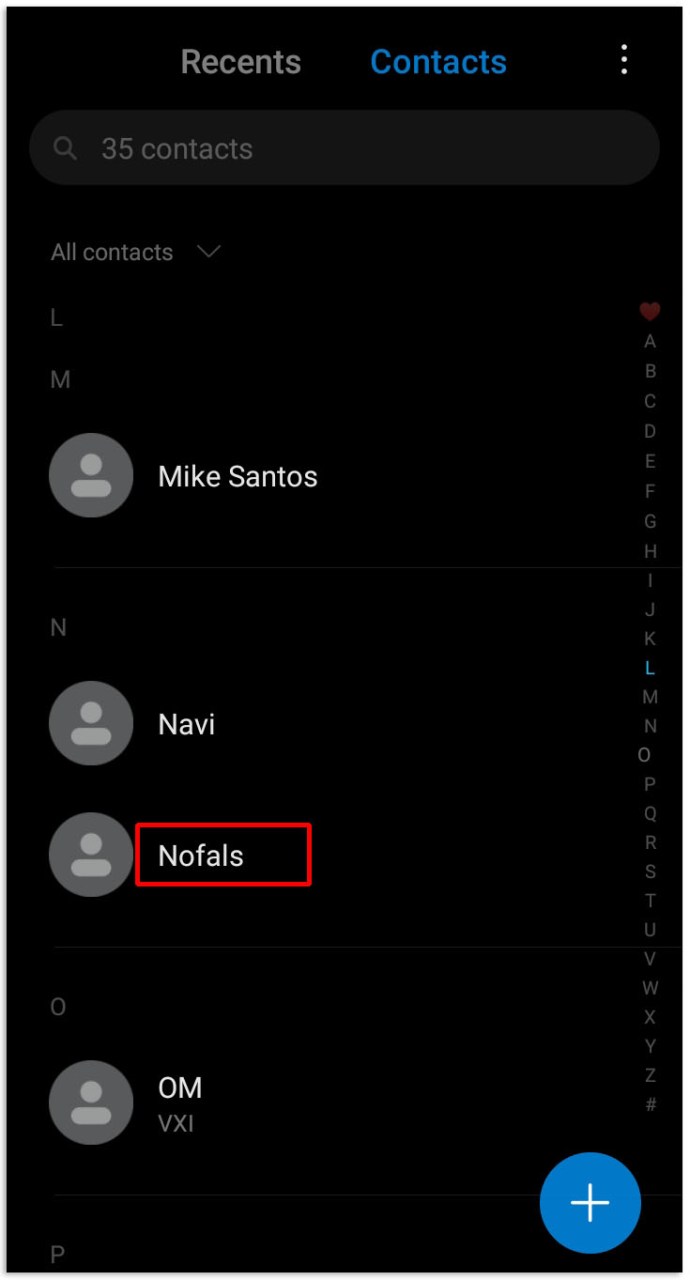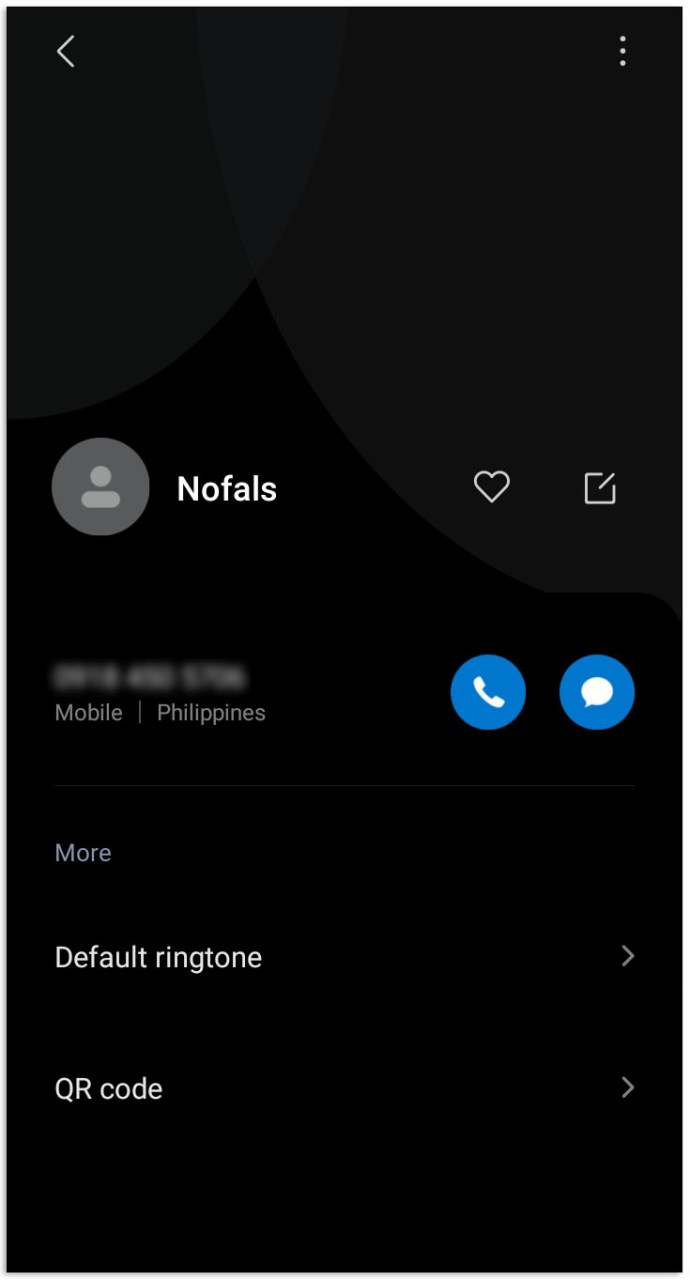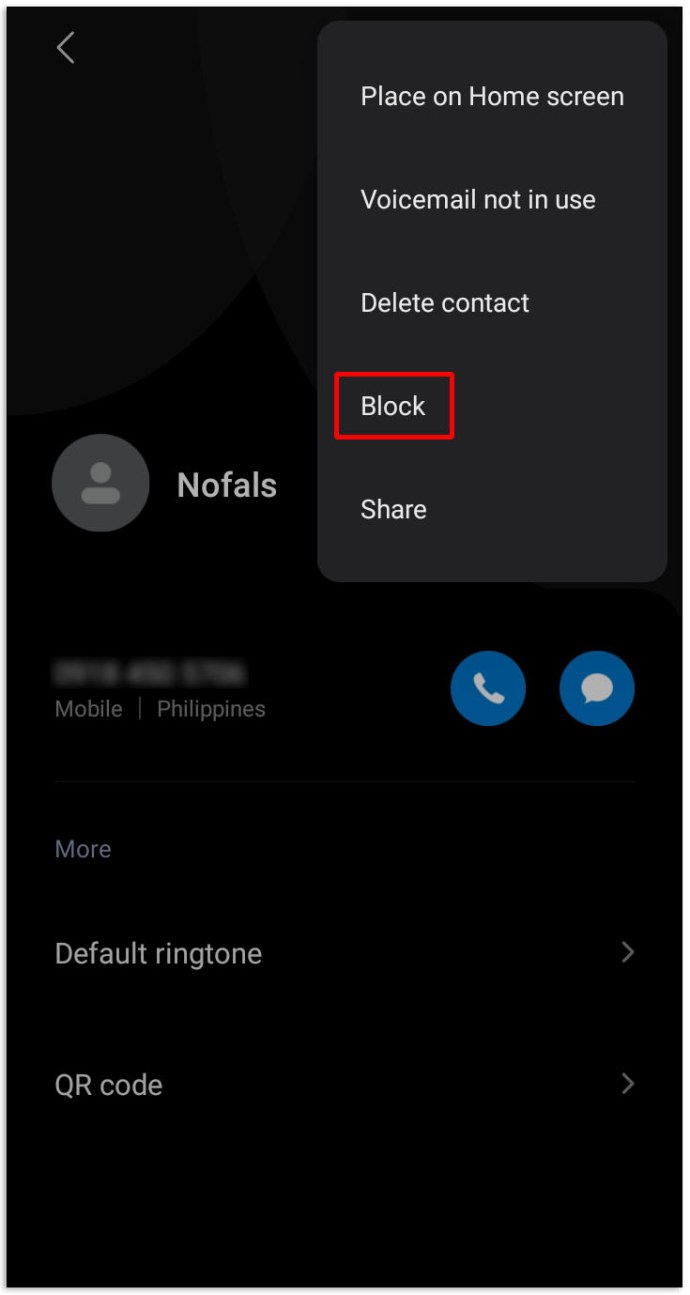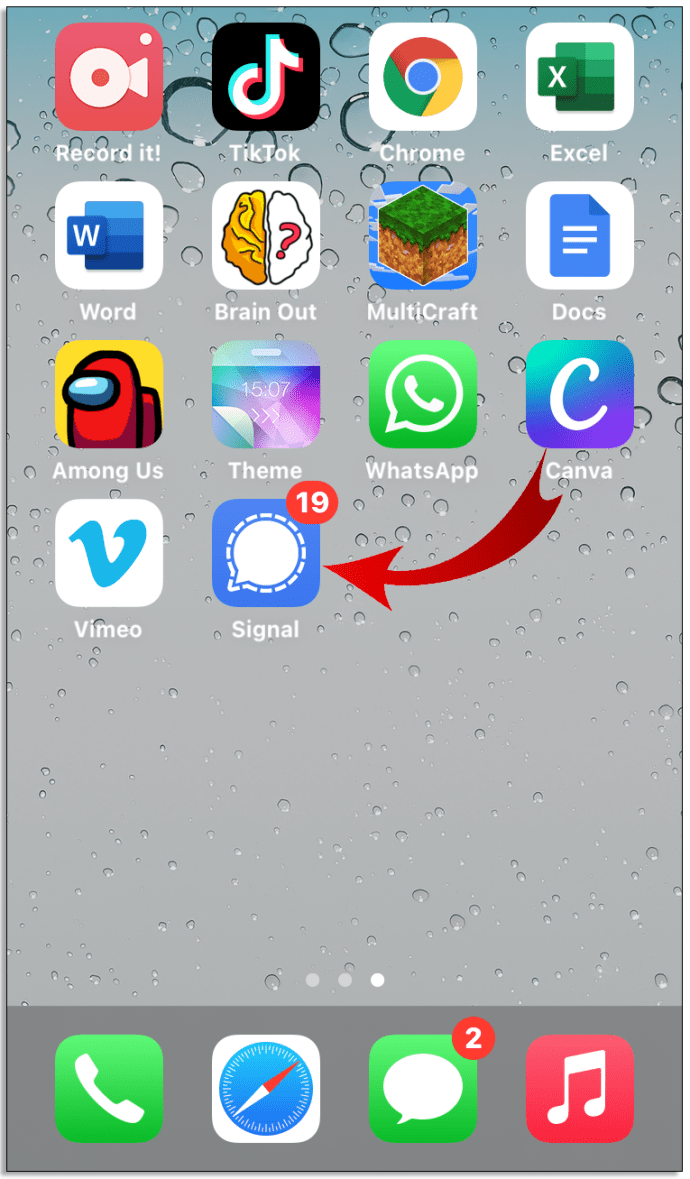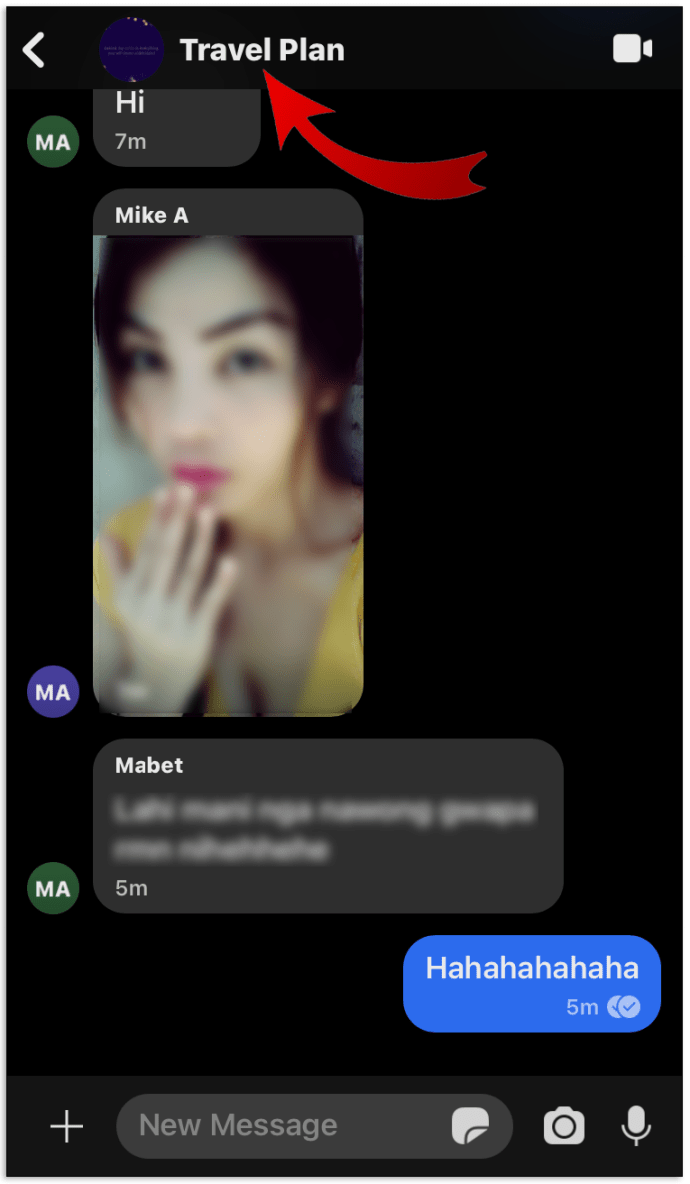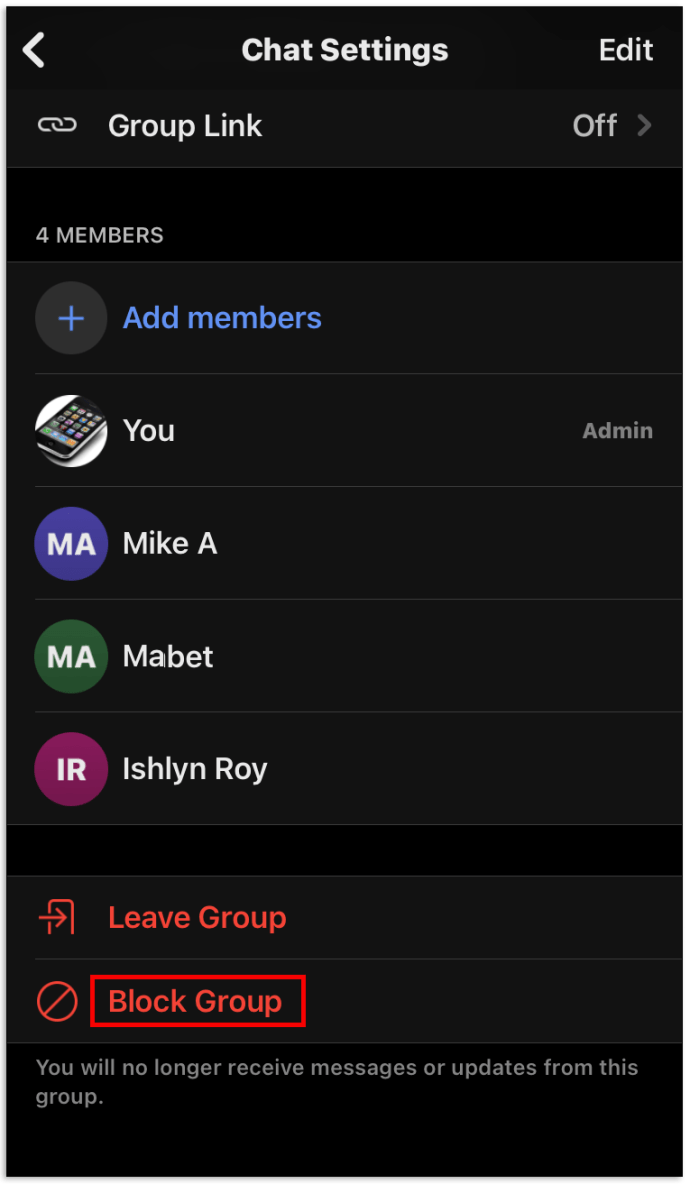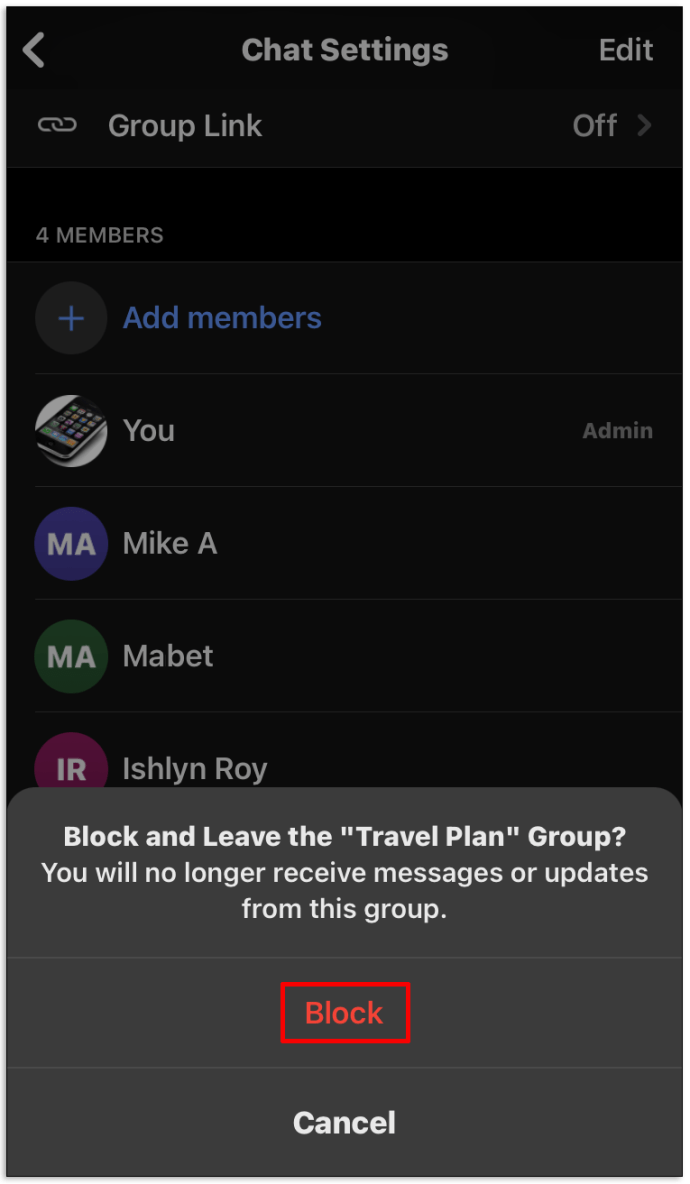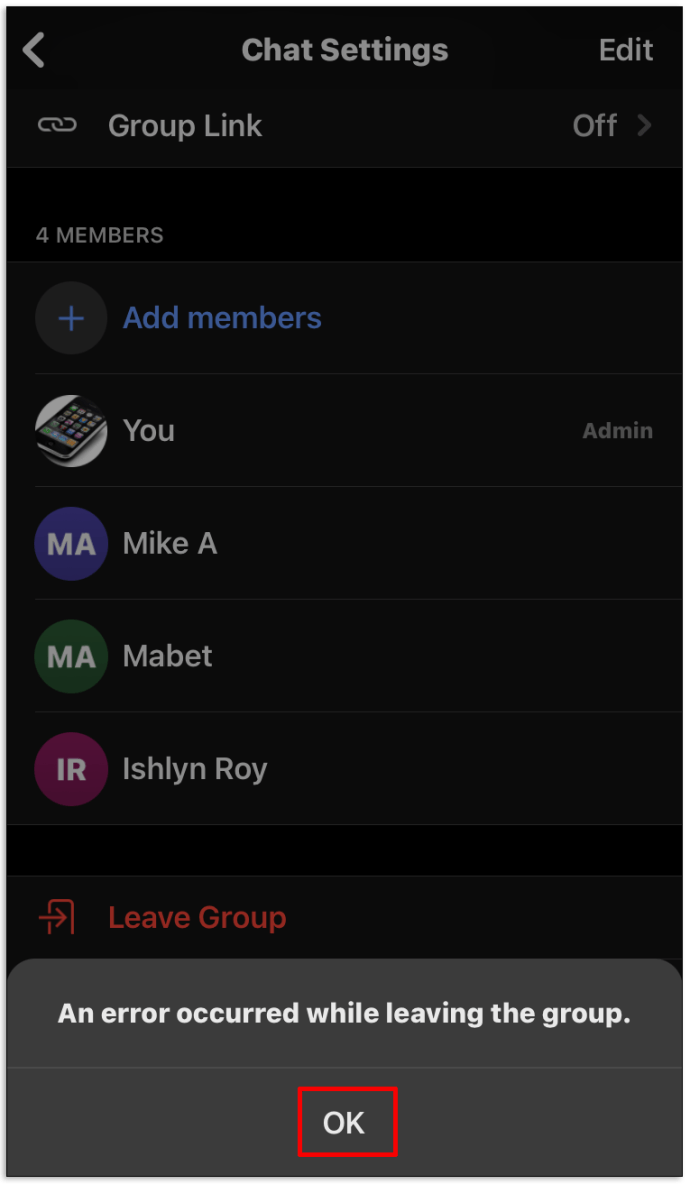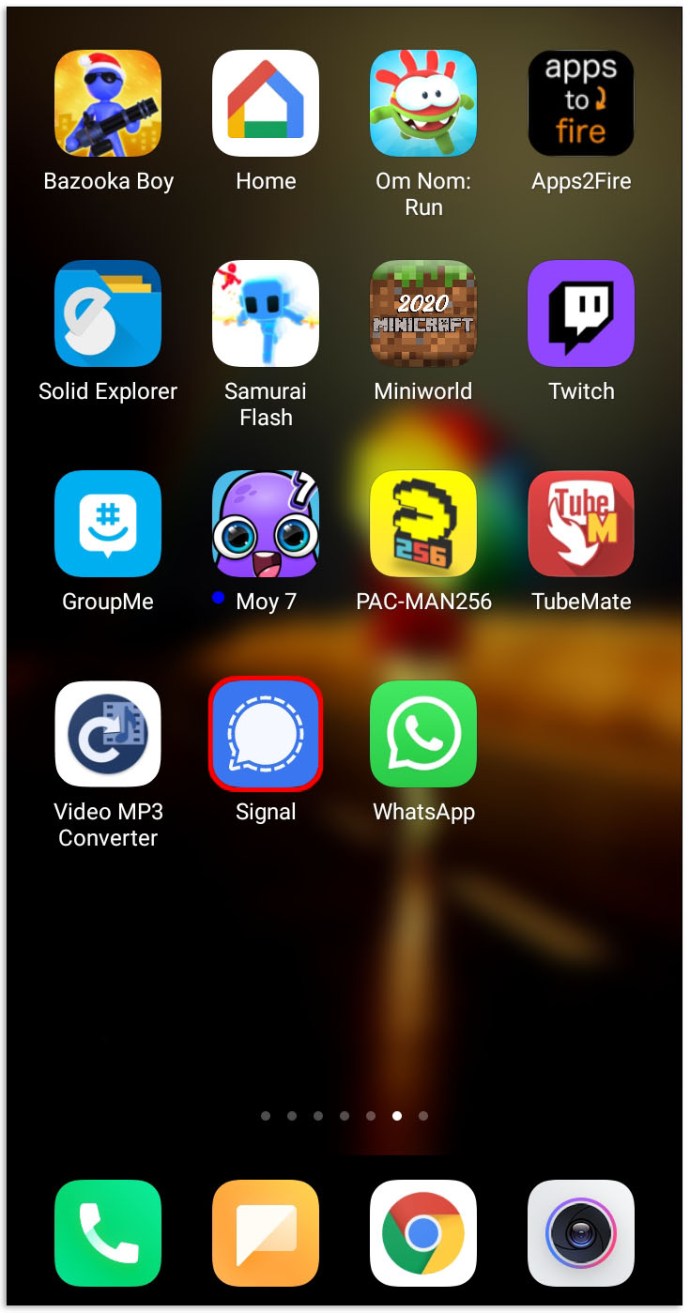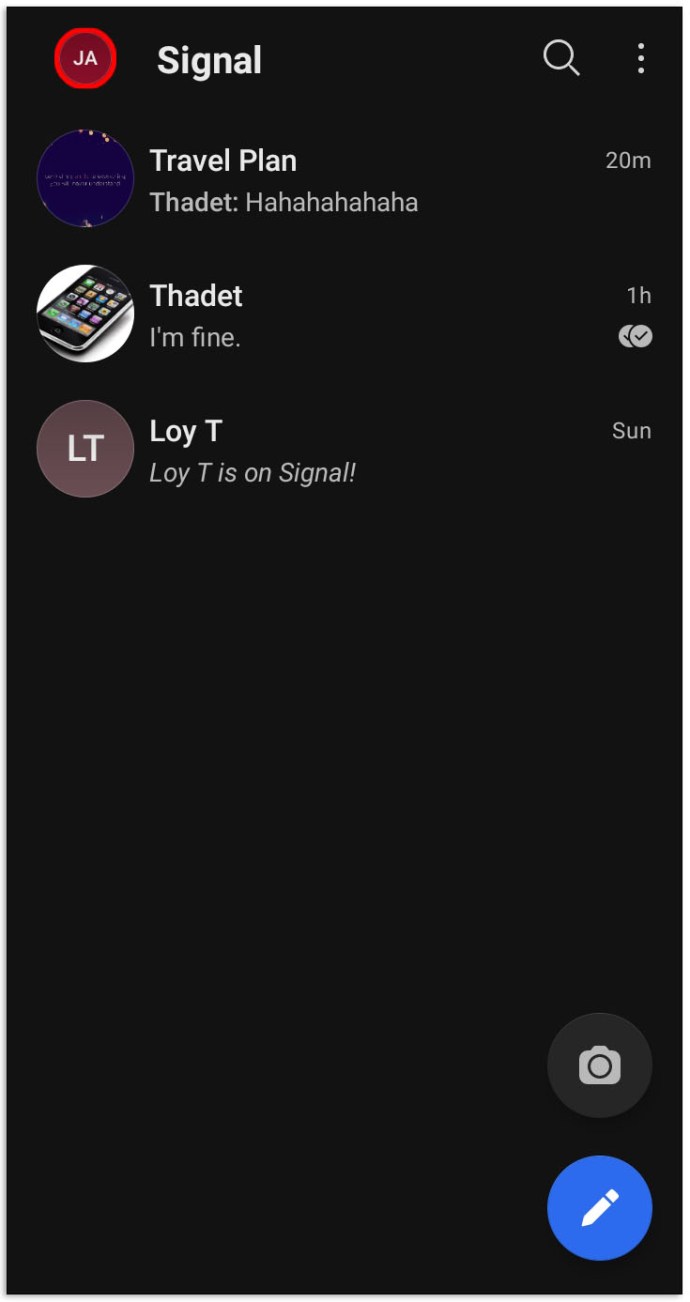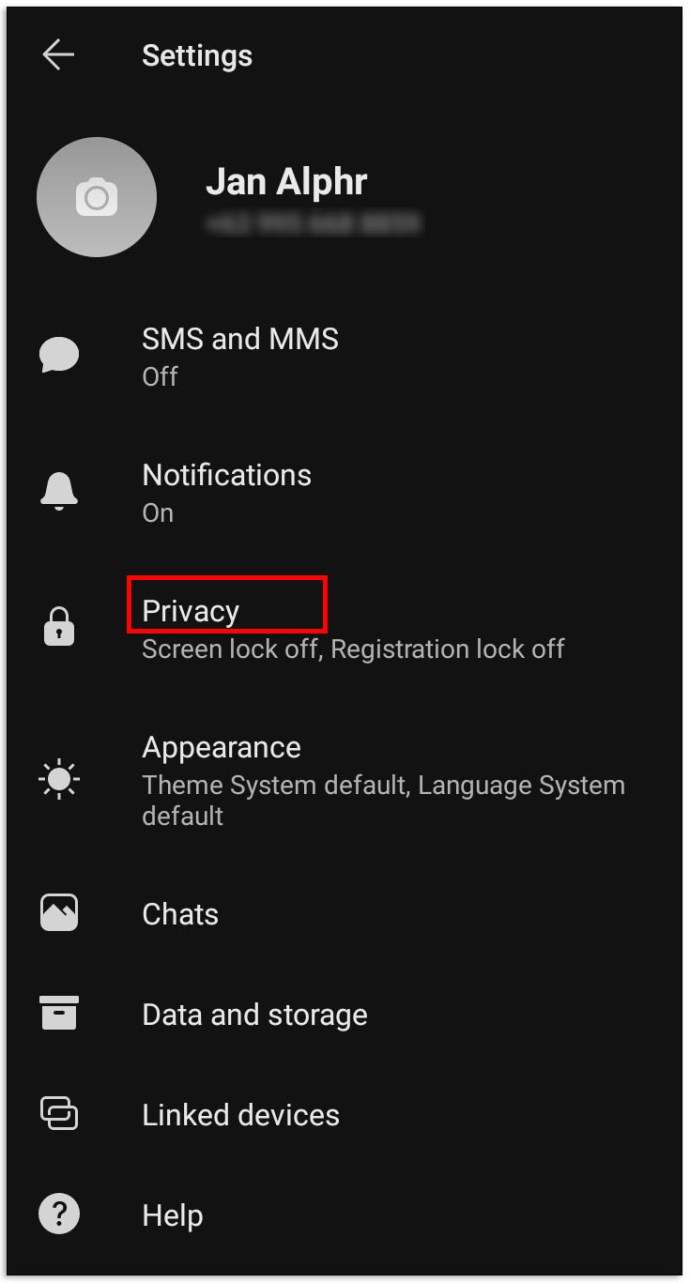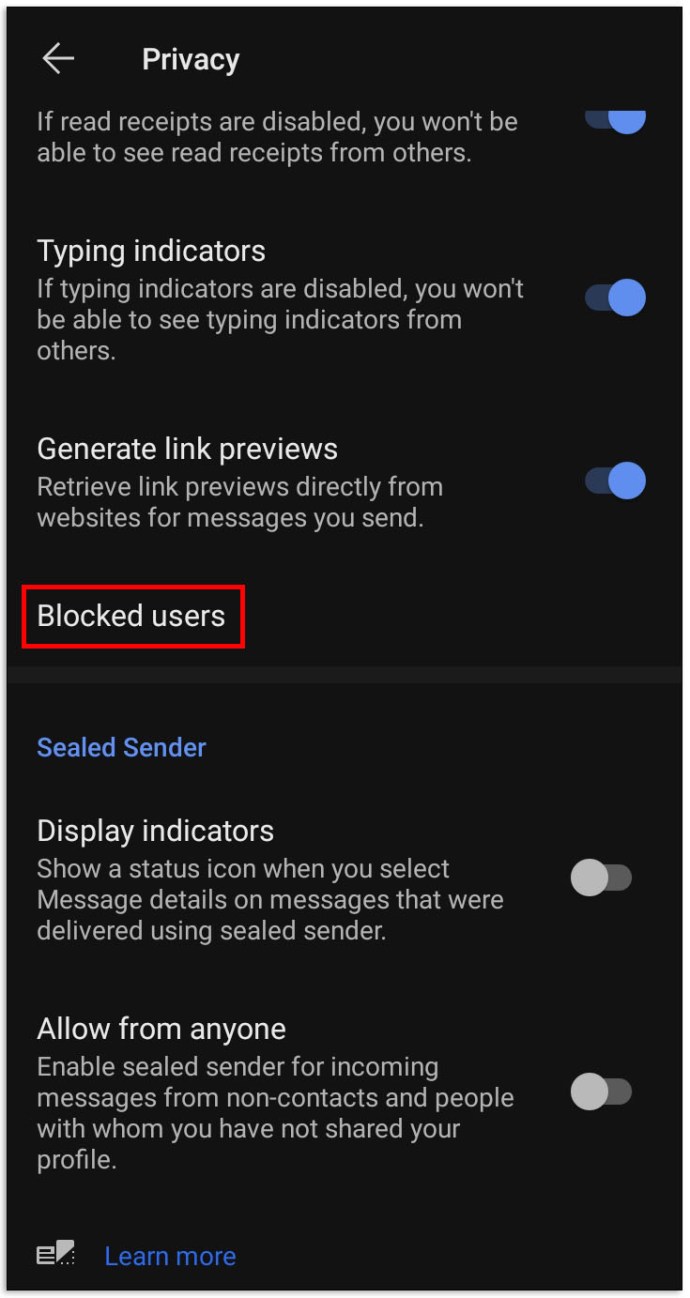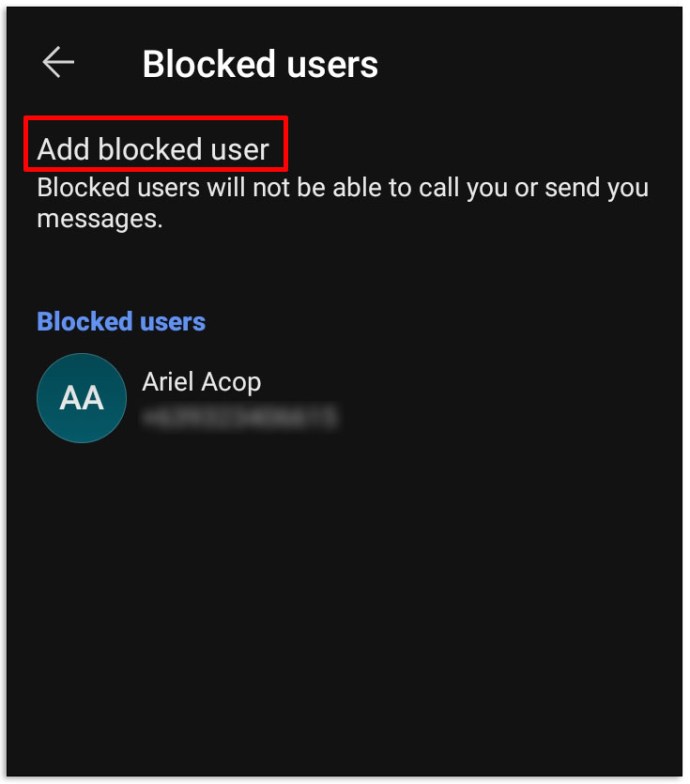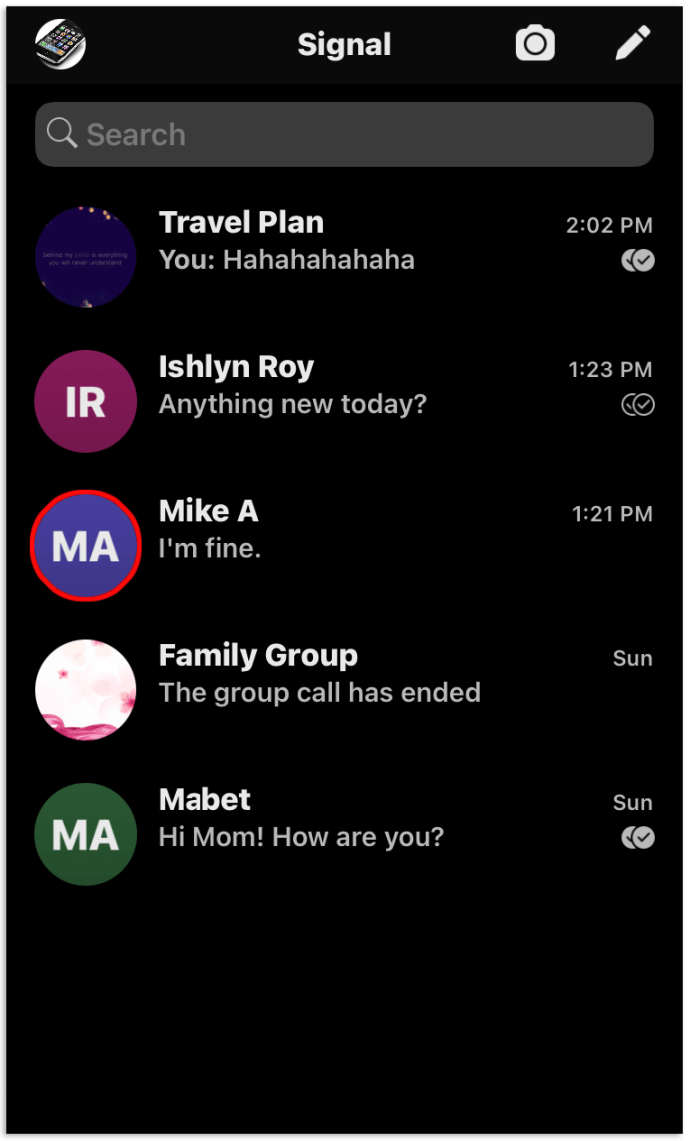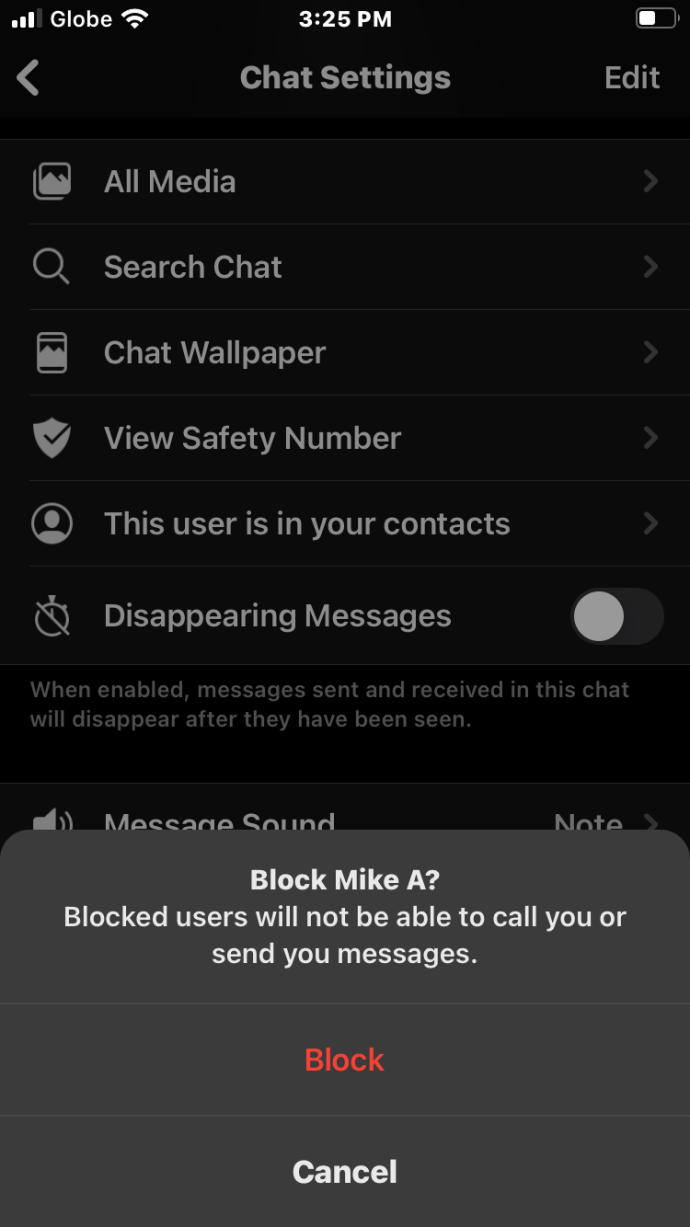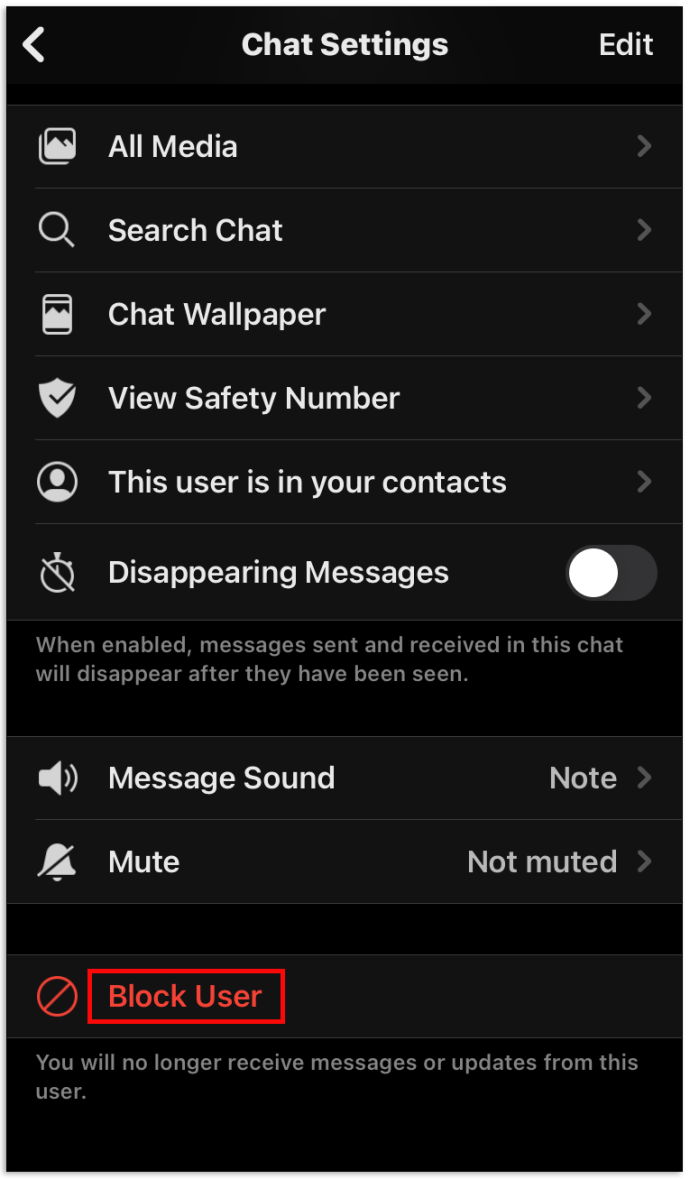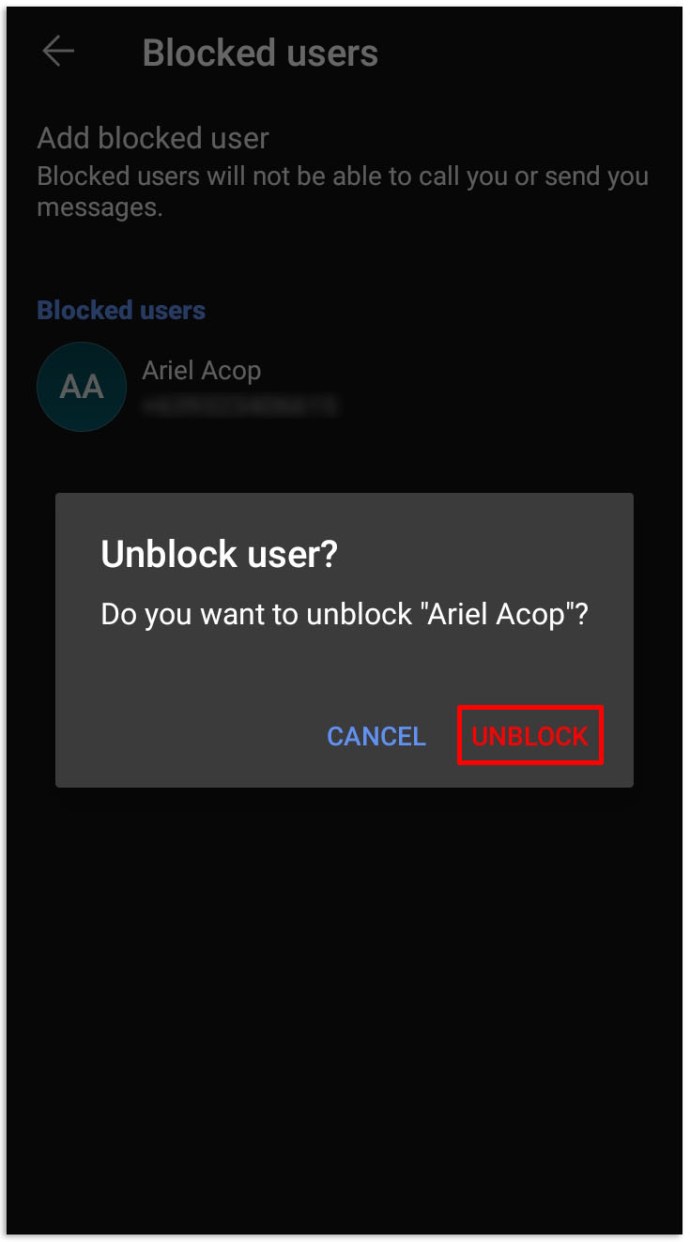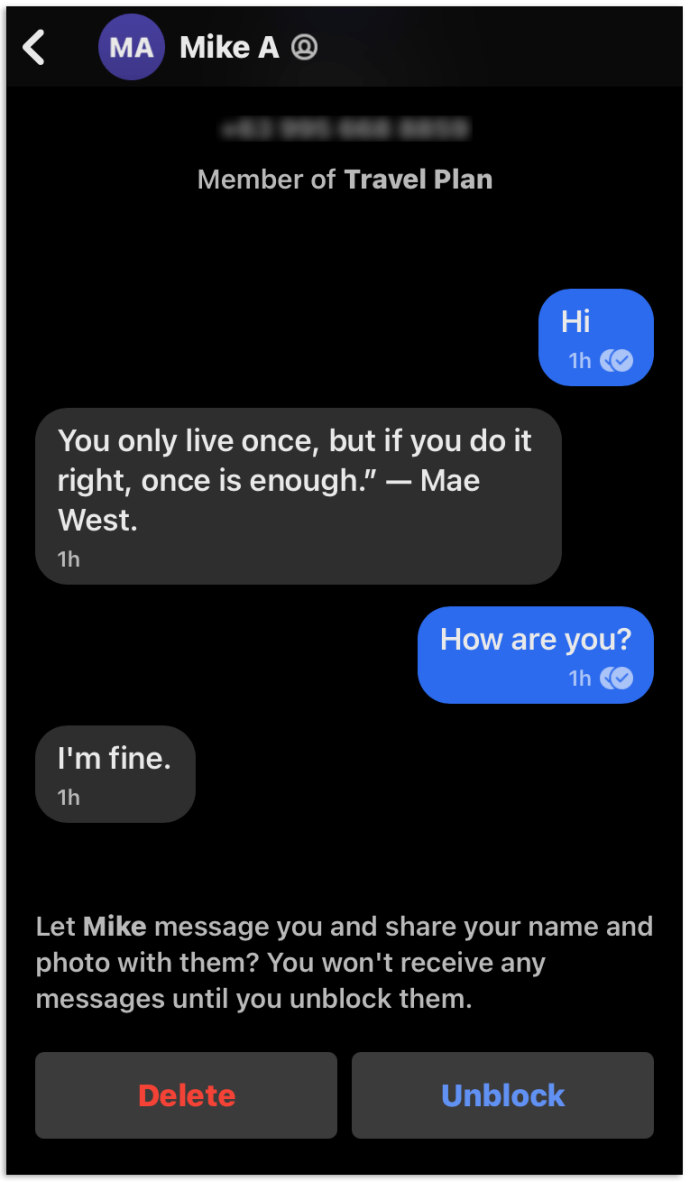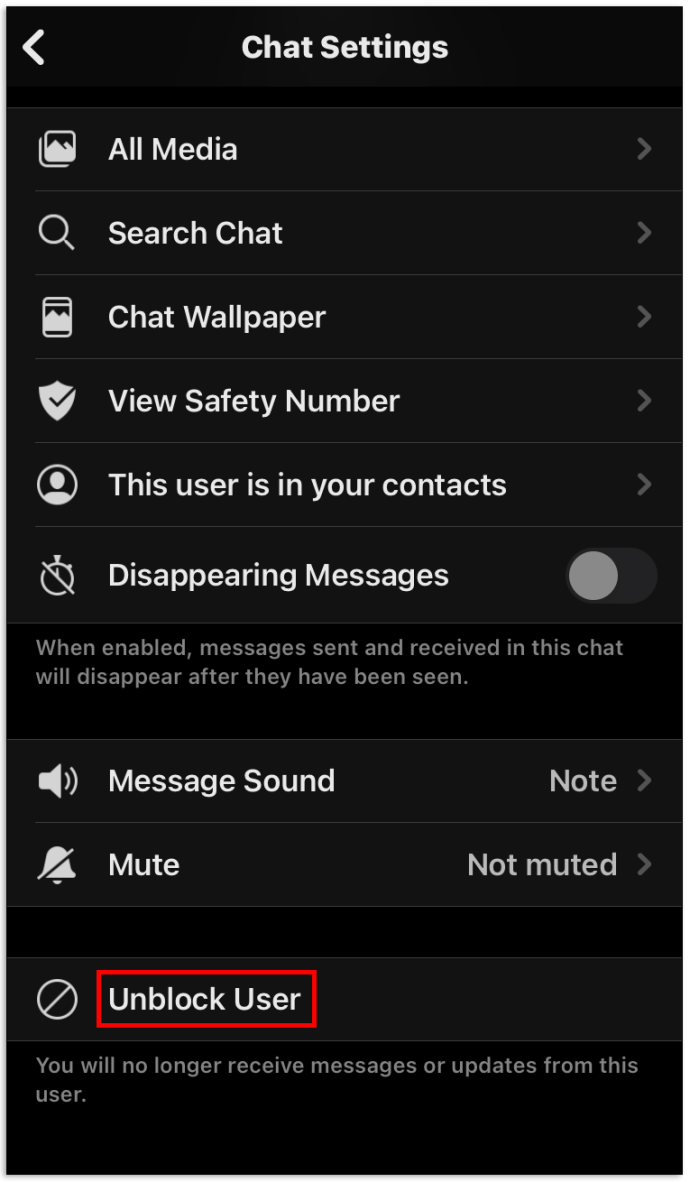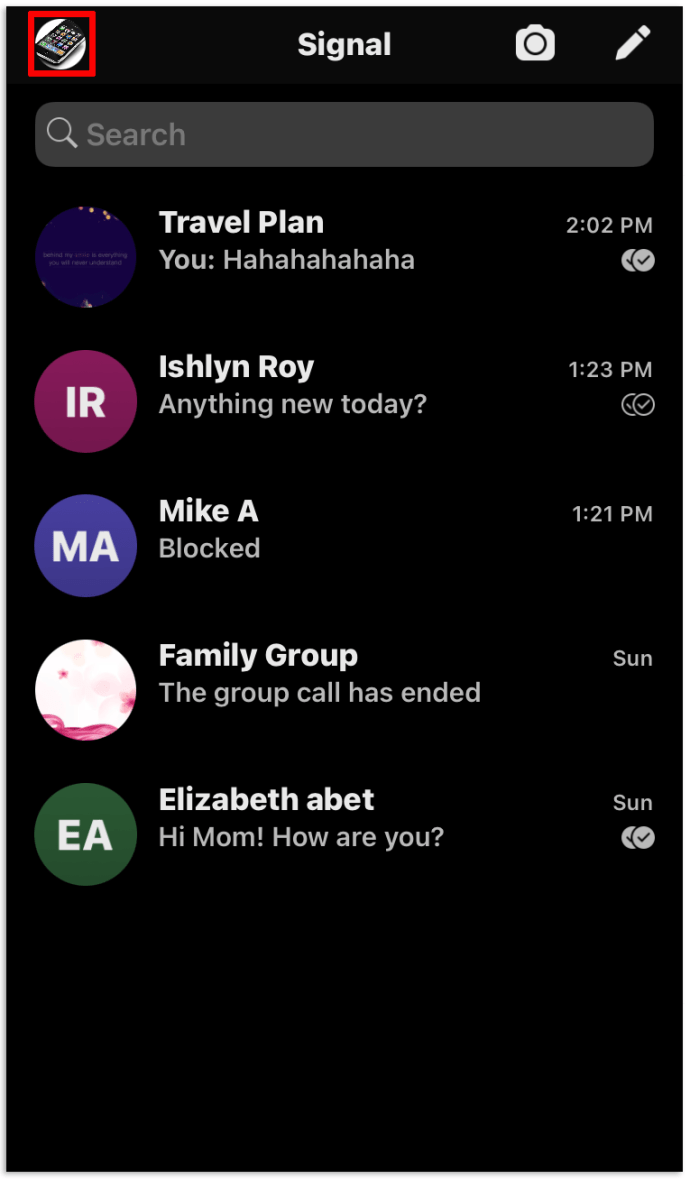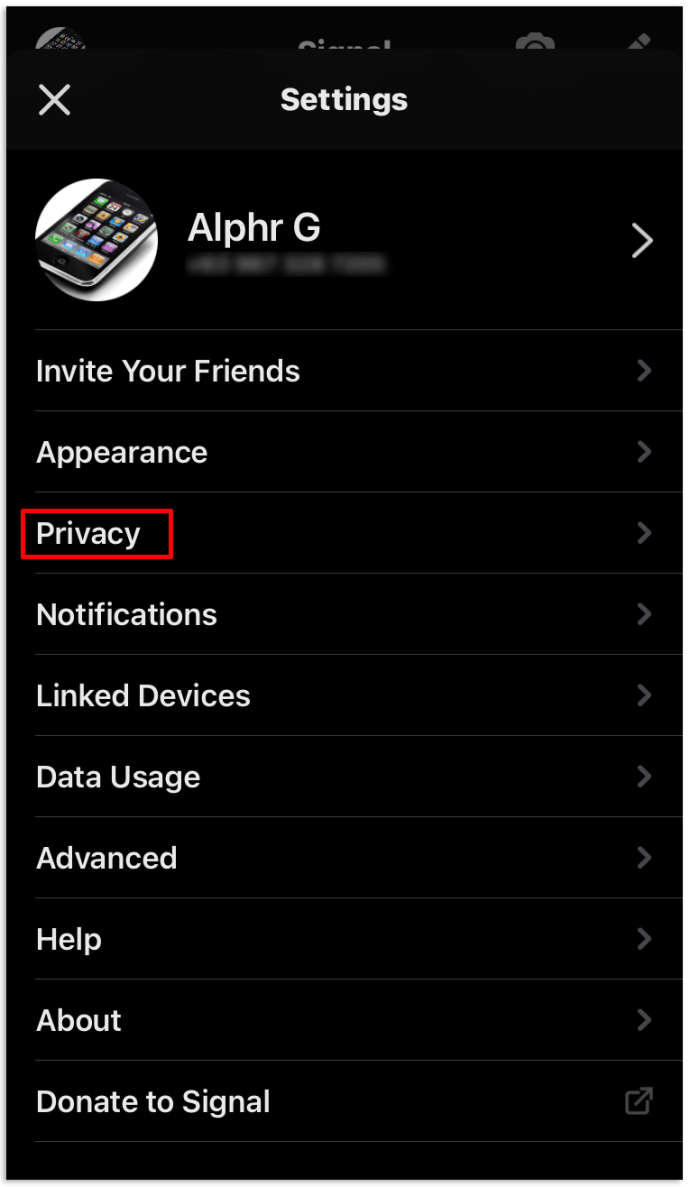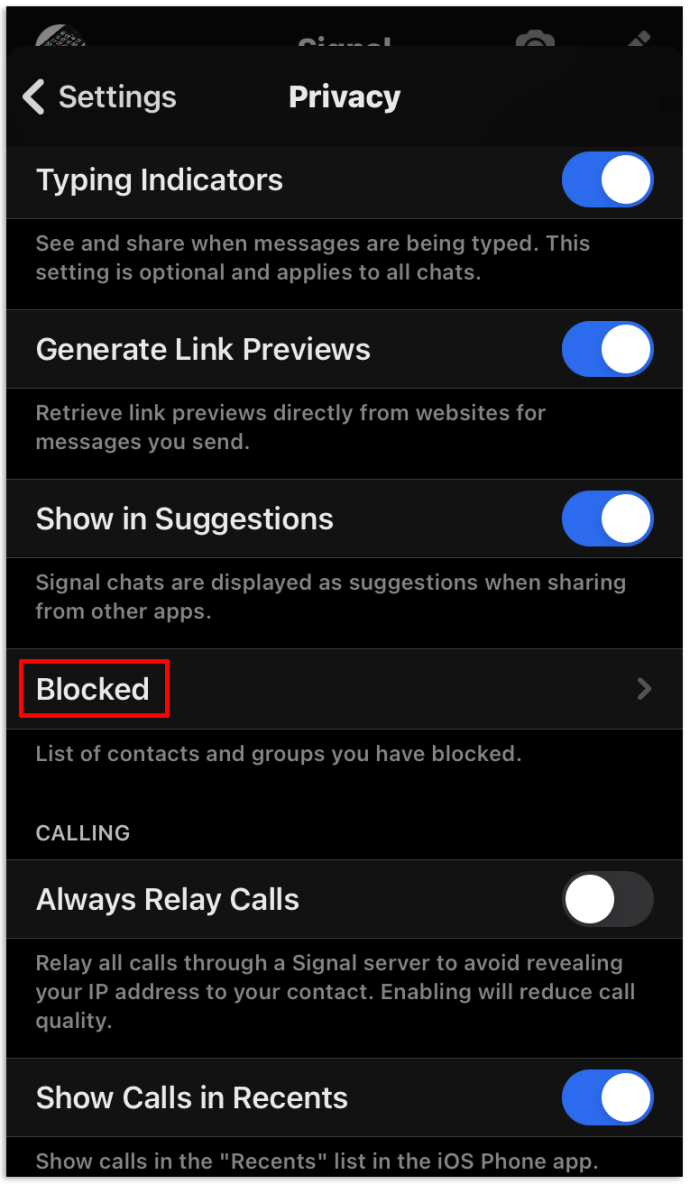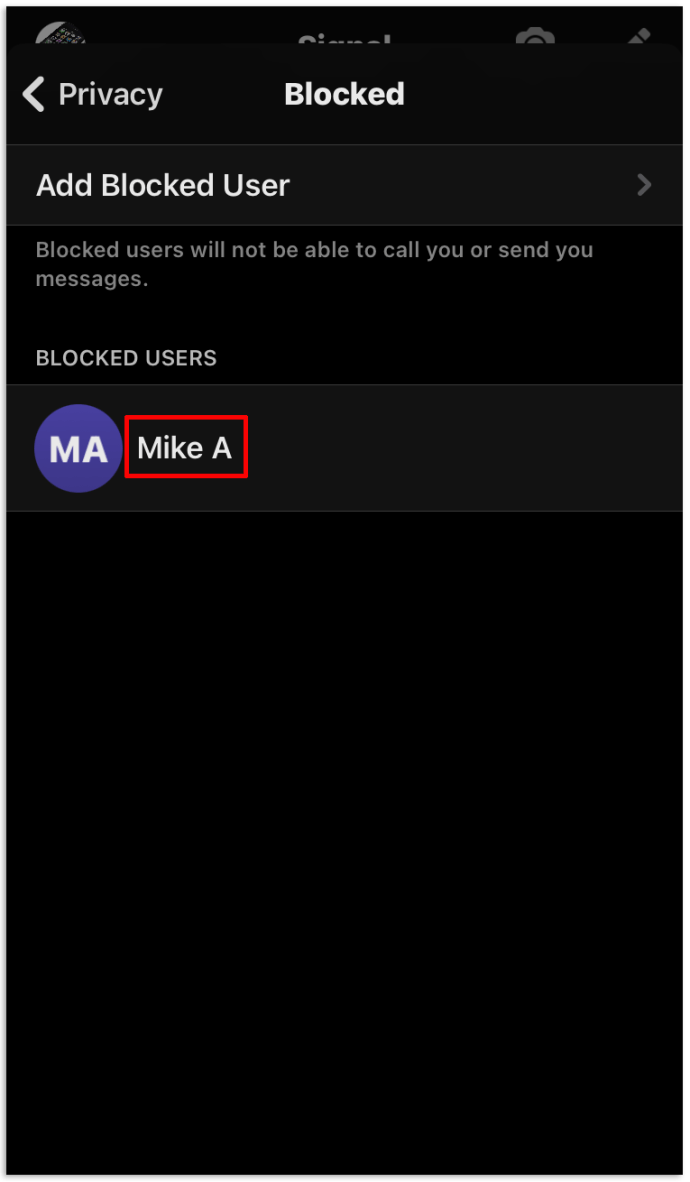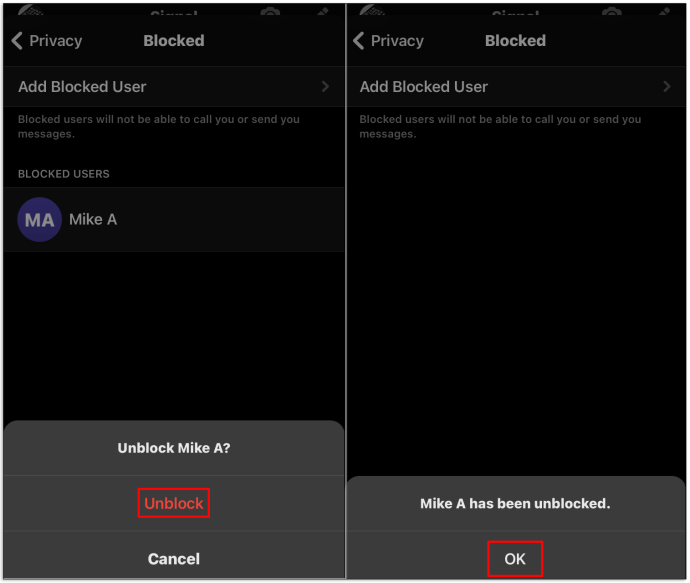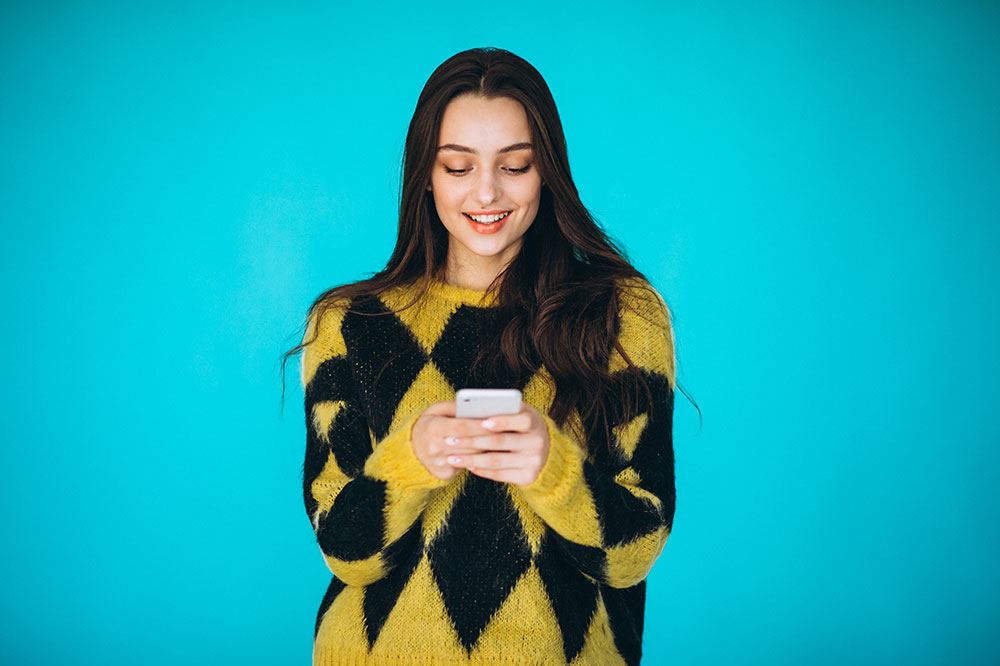Se una persona indesiderata ti sta importunando su Signal, ti consigliamo di bloccare il suo numero. Fortunatamente, questo è un processo semplice che ti libererà dal fastidio una volta per tutte.

In questo articolo, ti mostreremo come bloccare un numero su Signal e rispondere a tutte le domande scottanti relative al problema.
Come bloccare un numero sul segnale
Sebbene Signal sia una piattaforma abbastanza sicura per messaggi e chiamate, non è affatto a prova di proiettile. Anche se hai preso la precauzione di configurare il tuo account Signal utilizzando un numero di Google Voice, è probabile che qualcuno alla fine sfugga alle crepe e finisca per darti fastidio. Per fortuna, bloccarli è facile come questo:
- Apri l'app Signal sul dispositivo scelto.
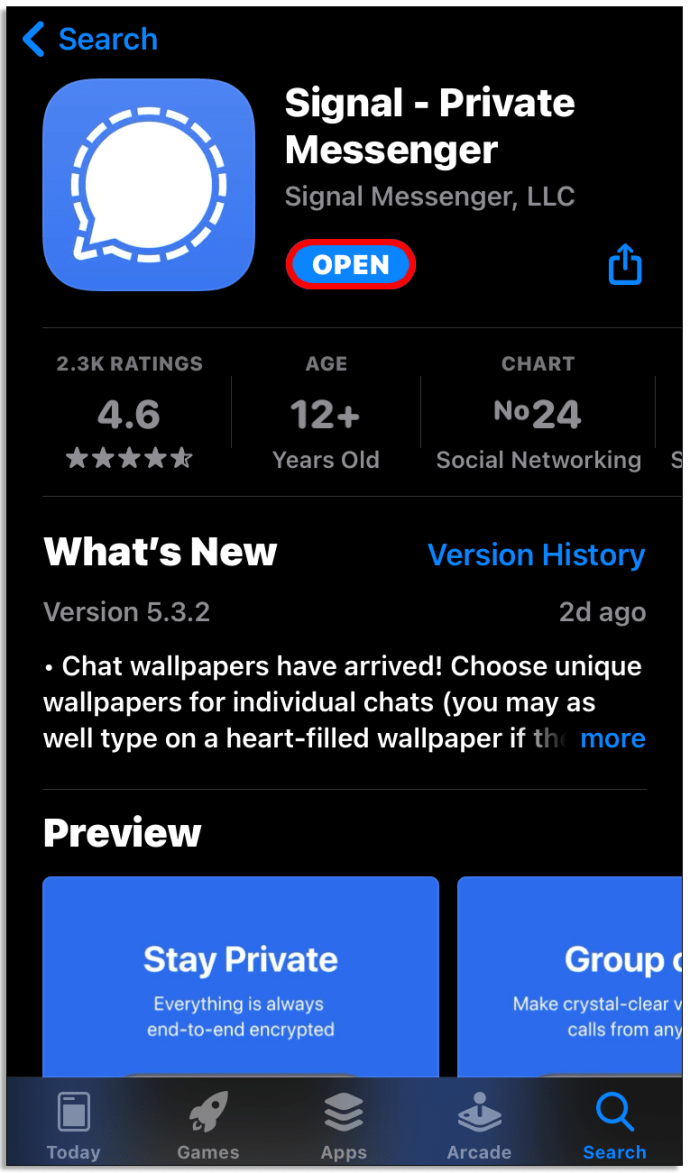
- Vai alla tua casella di posta.
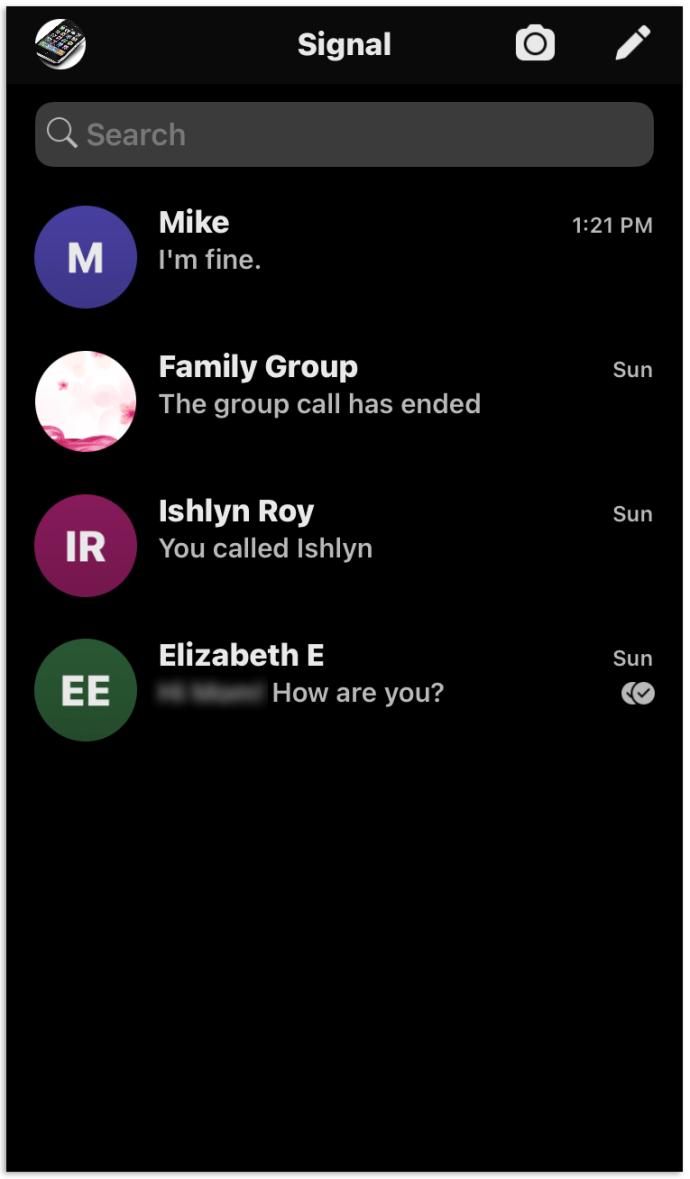
- Apri una conversazione con/dalla persona che desideri bloccare.
- Tocca il loro nome nella parte superiore di questa schermata.
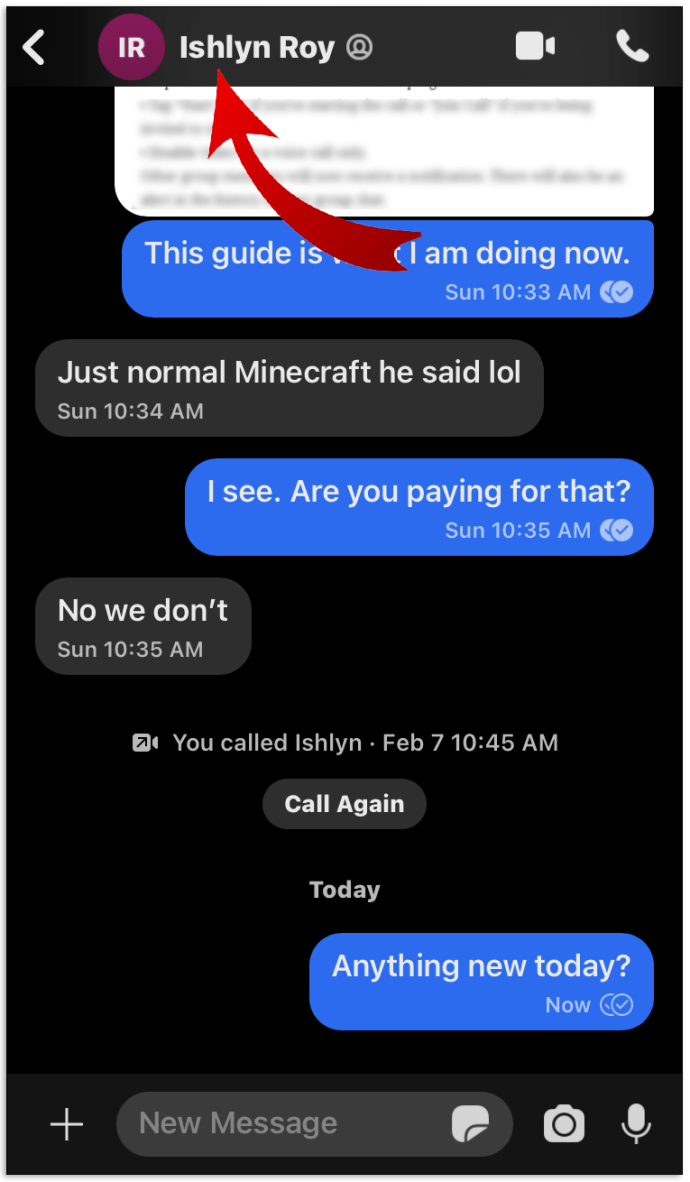
- Premi "Blocca utente" nella parte inferiore di questa schermata e conferma facendo clic su "Blocca" in seguito.

- Tocca "OK" nel pop-up e il gioco è fatto.
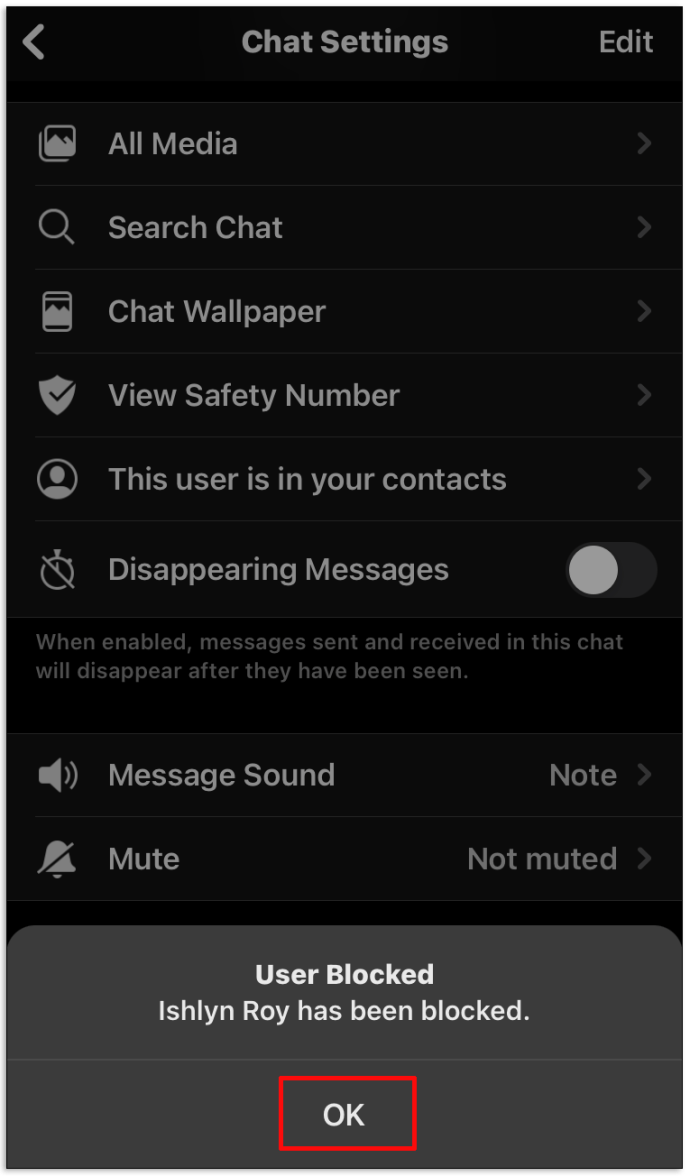
Come bloccare un numero nell'elenco dei contatti su Signal
Purtroppo, potresti dover bloccare qualcuno nel tuo elenco di contatti in modo che non possa mai più contattarti. Se ti trovi in una situazione sfortunata come questa, questi sono i passaggi che dovresti seguire:
- Apri i tuoi contatti all'interno dell'app.
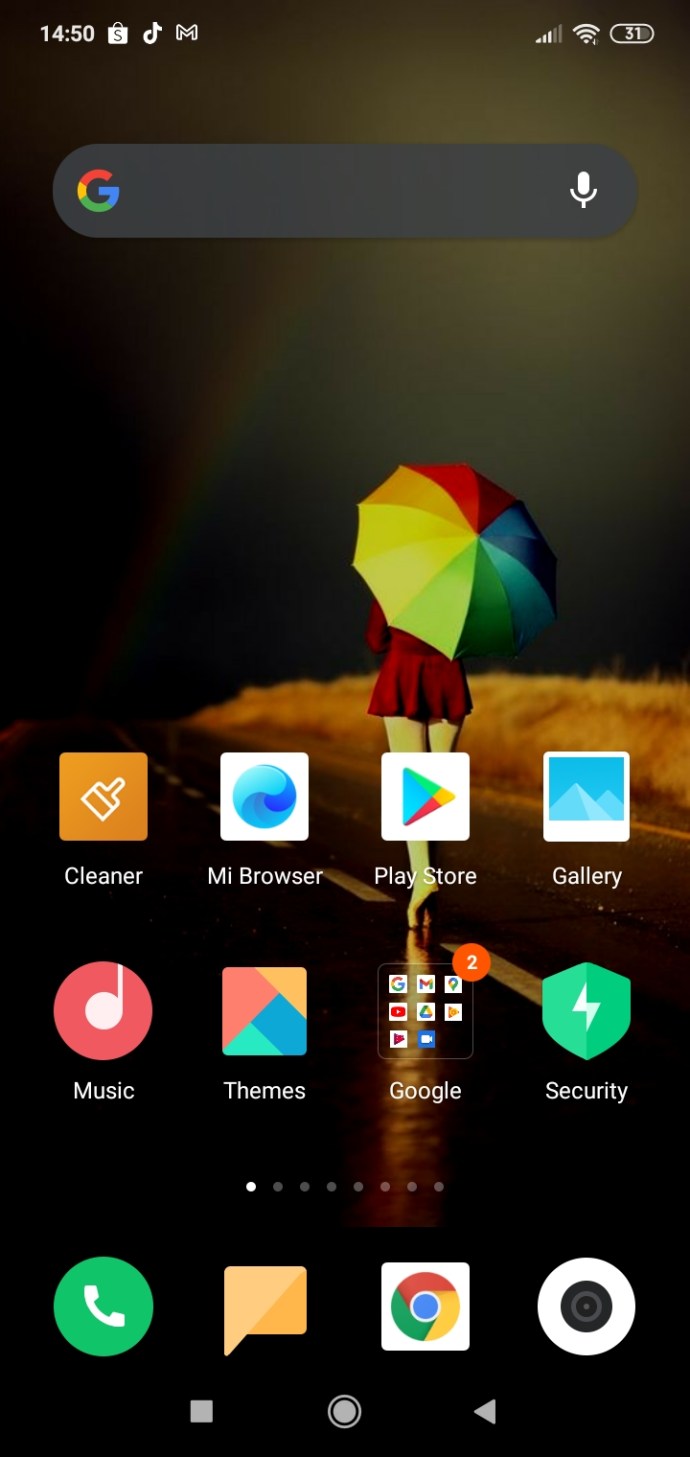
- Seleziona il contatto che desideri bloccare.
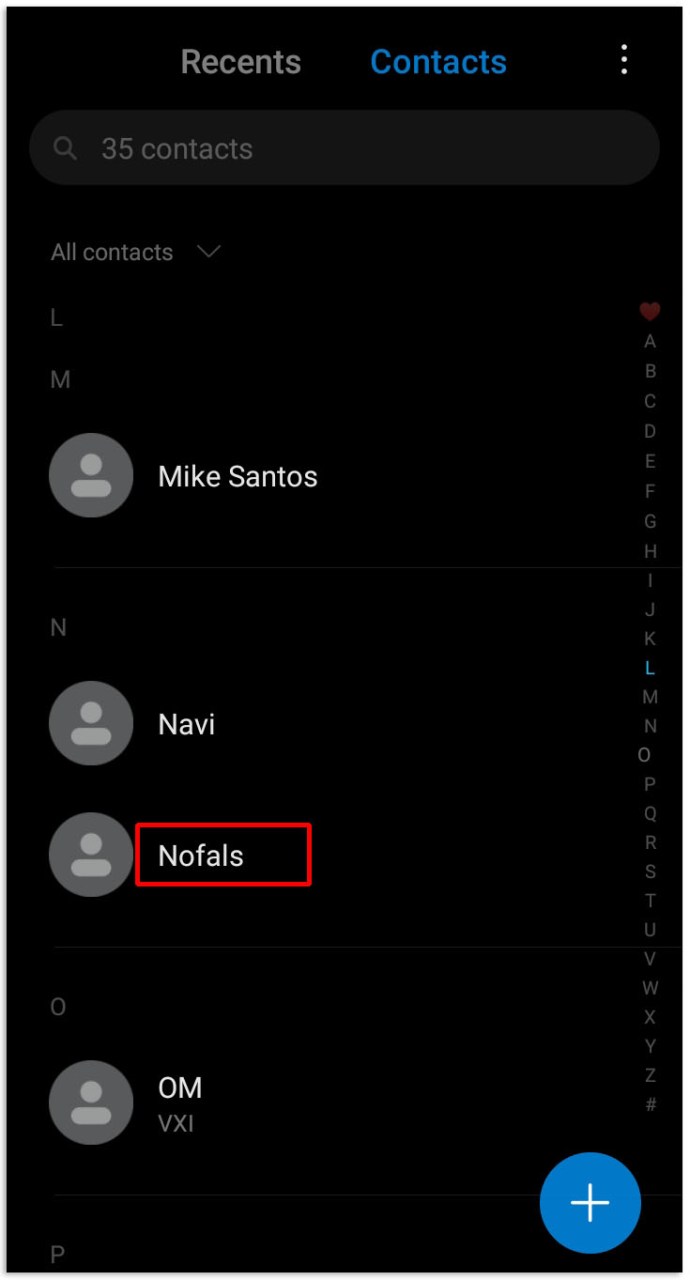
- Nell'angolo in alto a destra, fai clic sull'opzione "Altro".
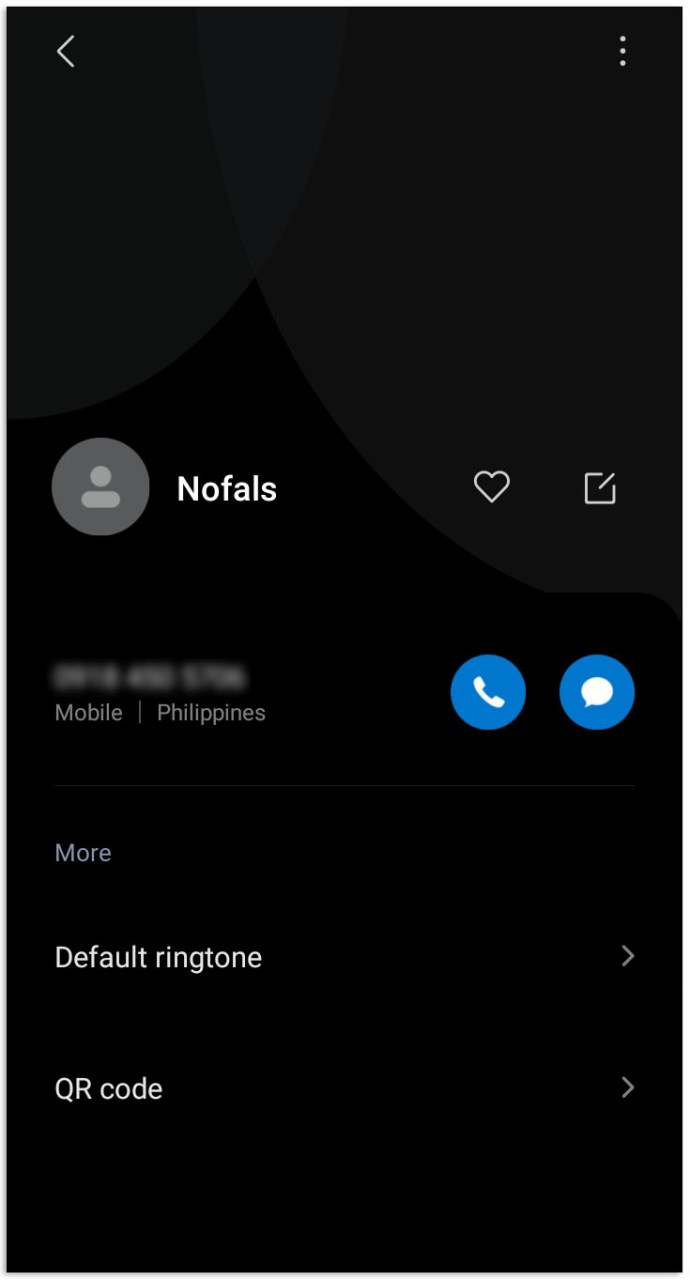
- Premi l'opzione "Blocca contatto".
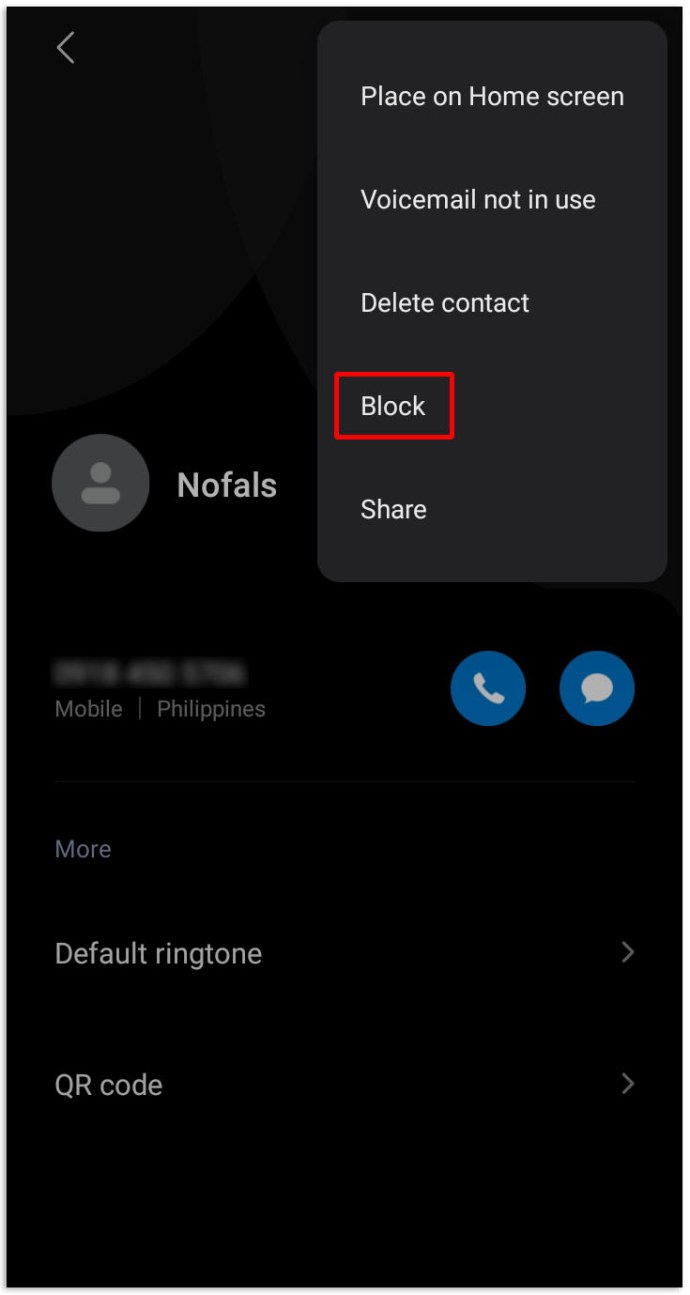
- Conferma la tua azione premendo "OK".

E questo è tutto. Dopo aver eseguito queste azioni, quella persona non sarà più in grado di contattarti tramite Signal.
Come bloccare numeri e gruppi in Signal
A volte, potresti trovarti aggiunto casualmente a un gruppo e non avere idea di come ci sei arrivato. Ma quel che è peggio è non sapere come tirarsi fuori dalla situazione. Fortunatamente, bloccare in massa è facile quanto bloccare un individuo. Ecco come è fatto:
- Apri l'app Signal sul tuo telefono.
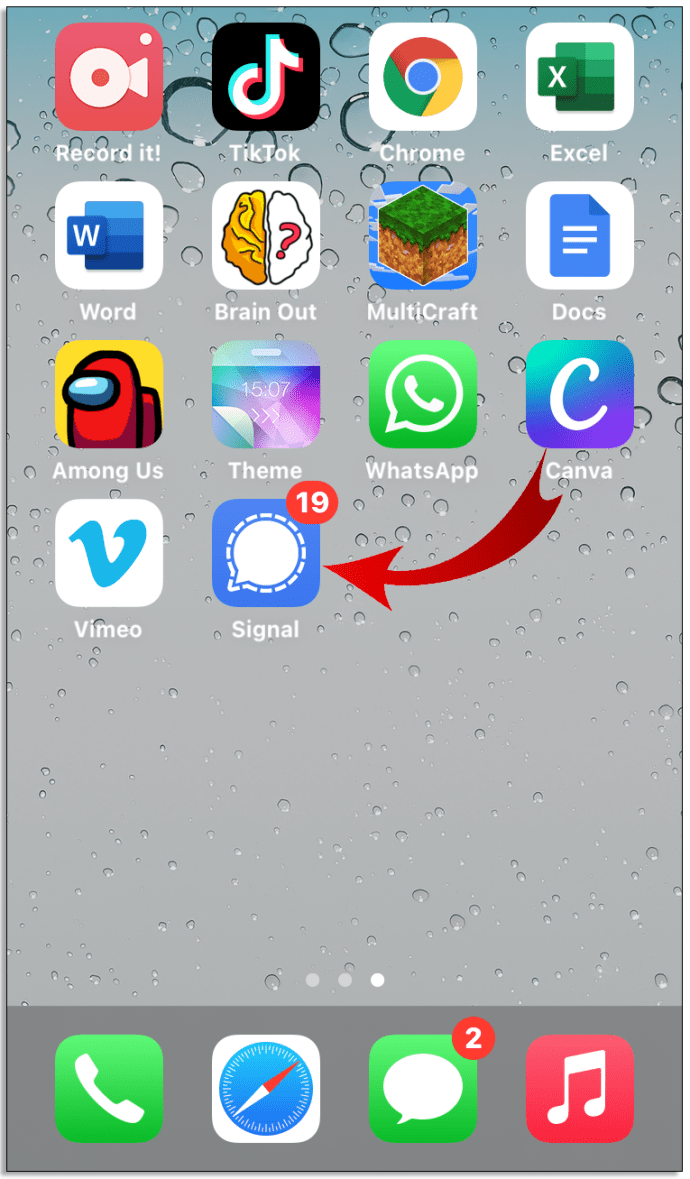
- Apri una chat con il contatto o il numero indesiderato.
- Tocca l'intestazione della chat con il nome del gruppo o il contatto.
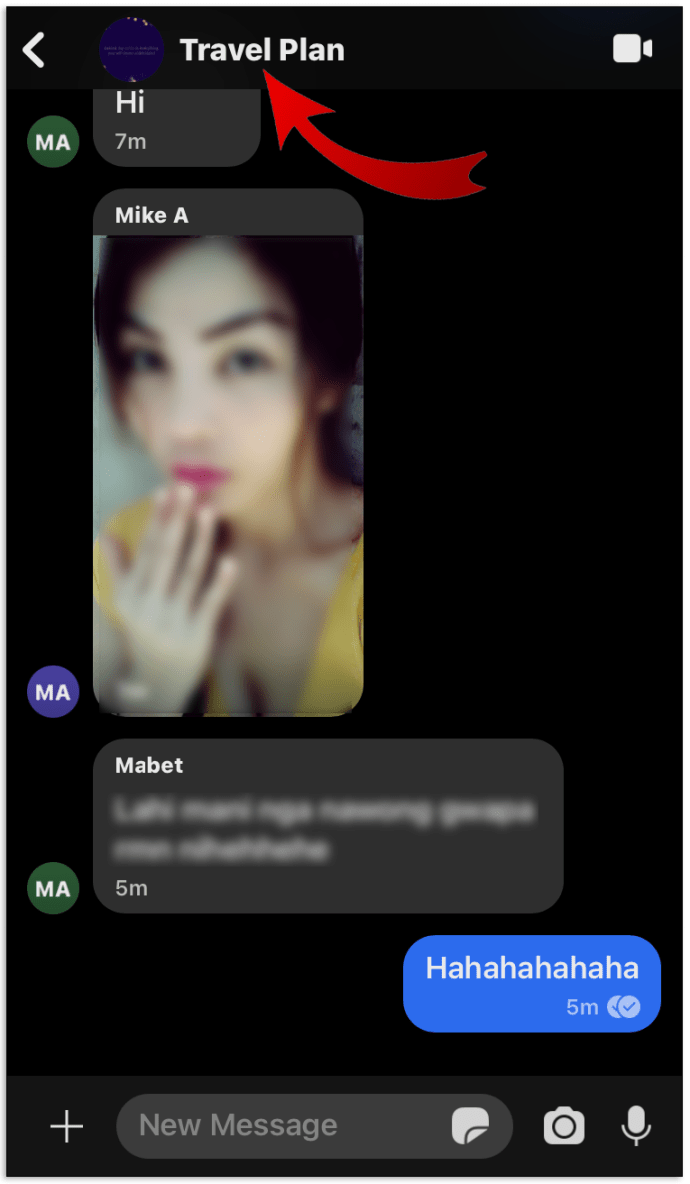
- Seleziona "Blocca questo gruppo".
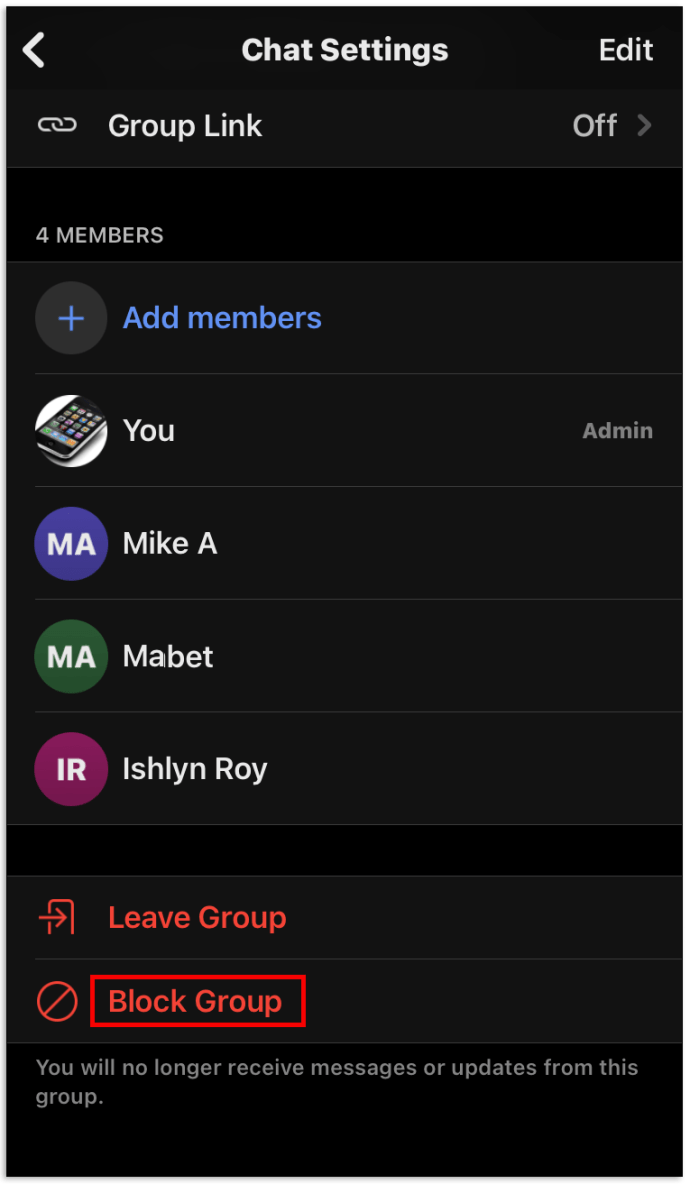
- Premi di nuovo "blocca" per confermare le tue intenzioni.
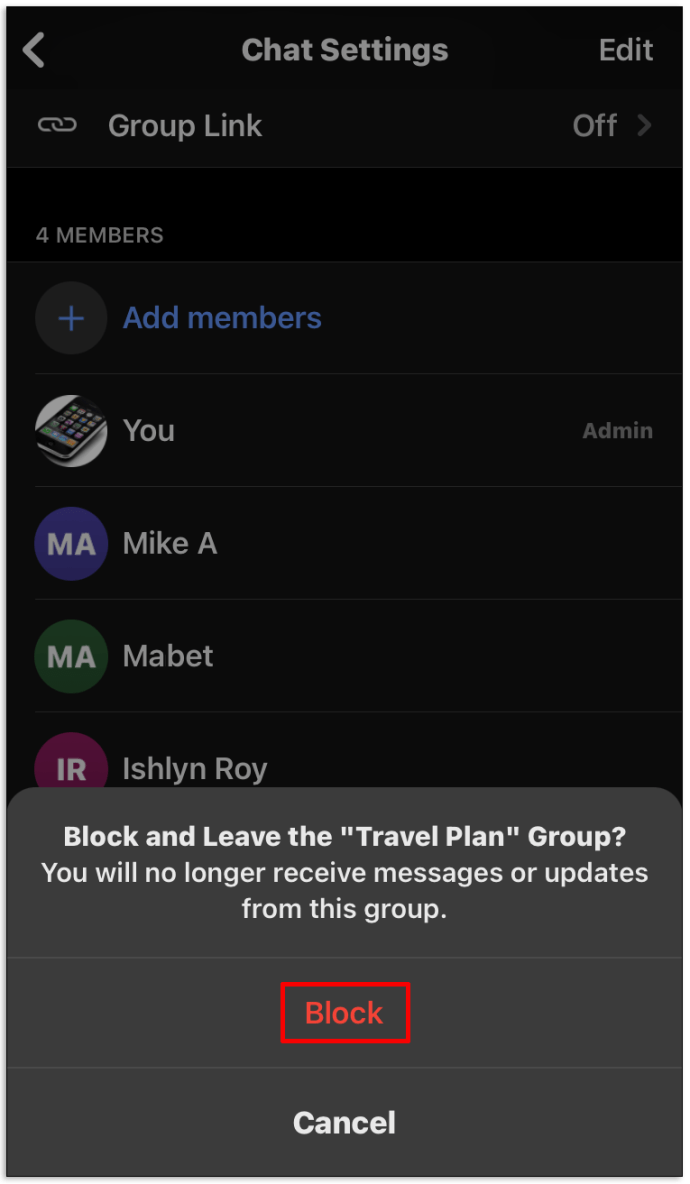
- Selezionare "OK" per completare il processo.
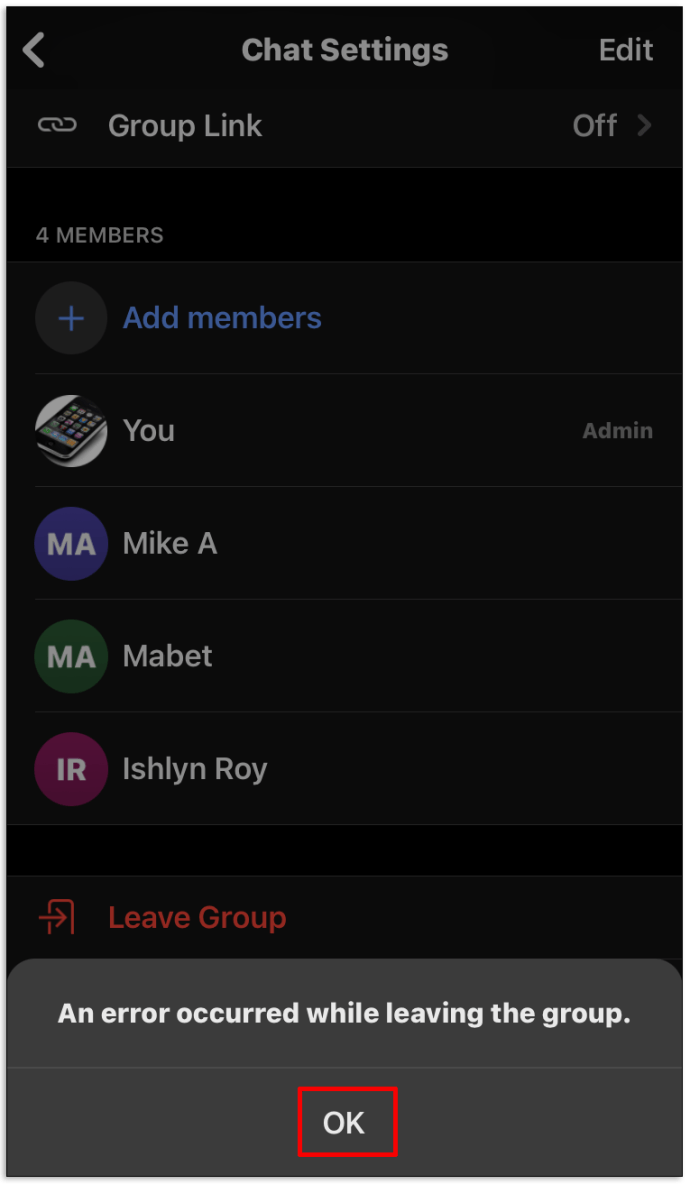
Ed è di questo che si è preso cura. Se torni alla chat con il gruppo che hai bloccato, vedrai un avviso che indica che non riceverai più corrispondenza da loro fino a quando non li sblocchi.
Come bloccare gli utenti di Signal su Android
Bloccare qualcuno da Signal su Android non dovrebbe richiedere più di un minuto o due. In seguito, la persona interessata non potrà più contattarti. Neanche loro sapranno che li hai bloccati. Tutto quello che devi fare è seguire questi semplici passaggi:
- Seleziona l'app dalla schermata principale del tuo Android.
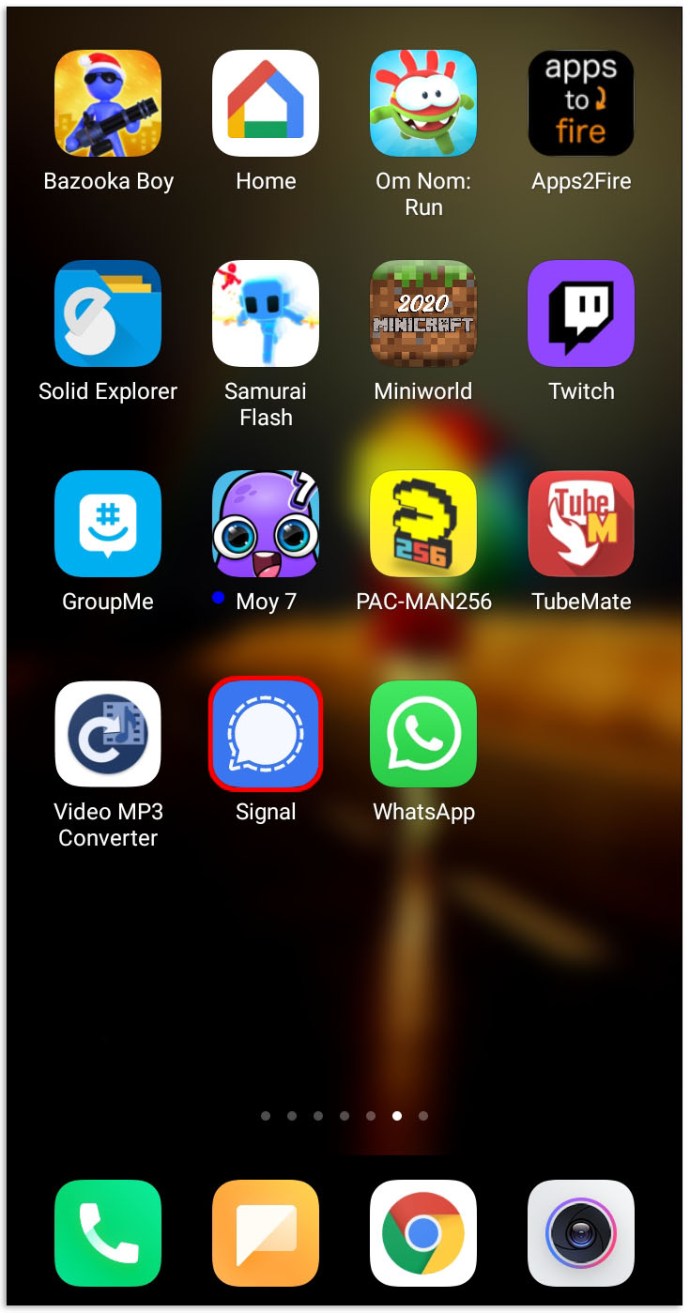
- Tocca il tuo profilo nell'angolo in alto a sinistra della schermata dell'app.
`
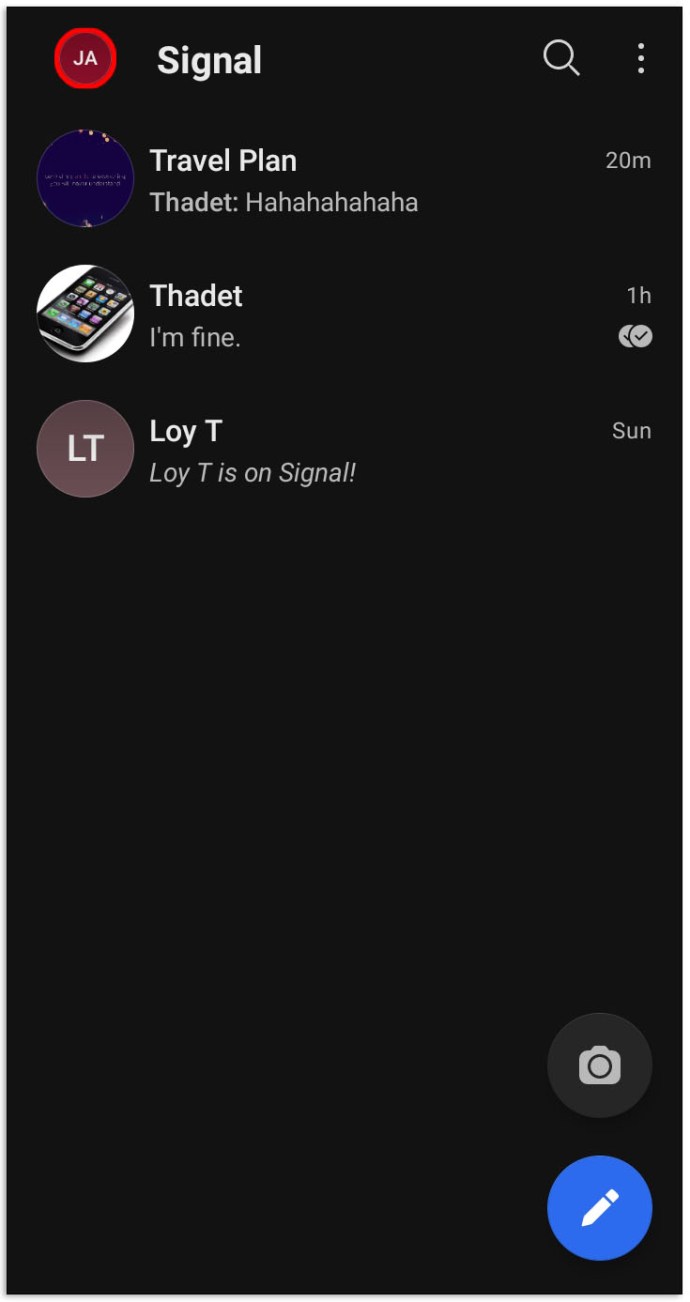
- Da questo menu, seleziona "Privacy".
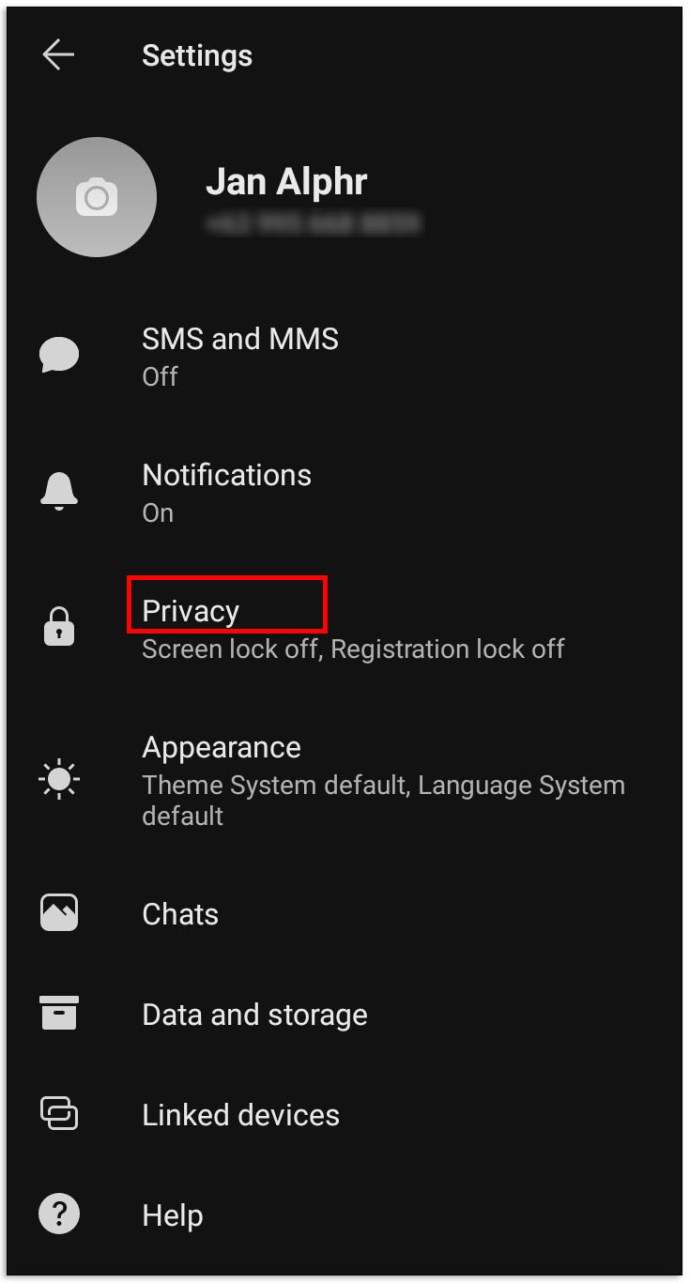
- Seleziona "Utenti bloccati".
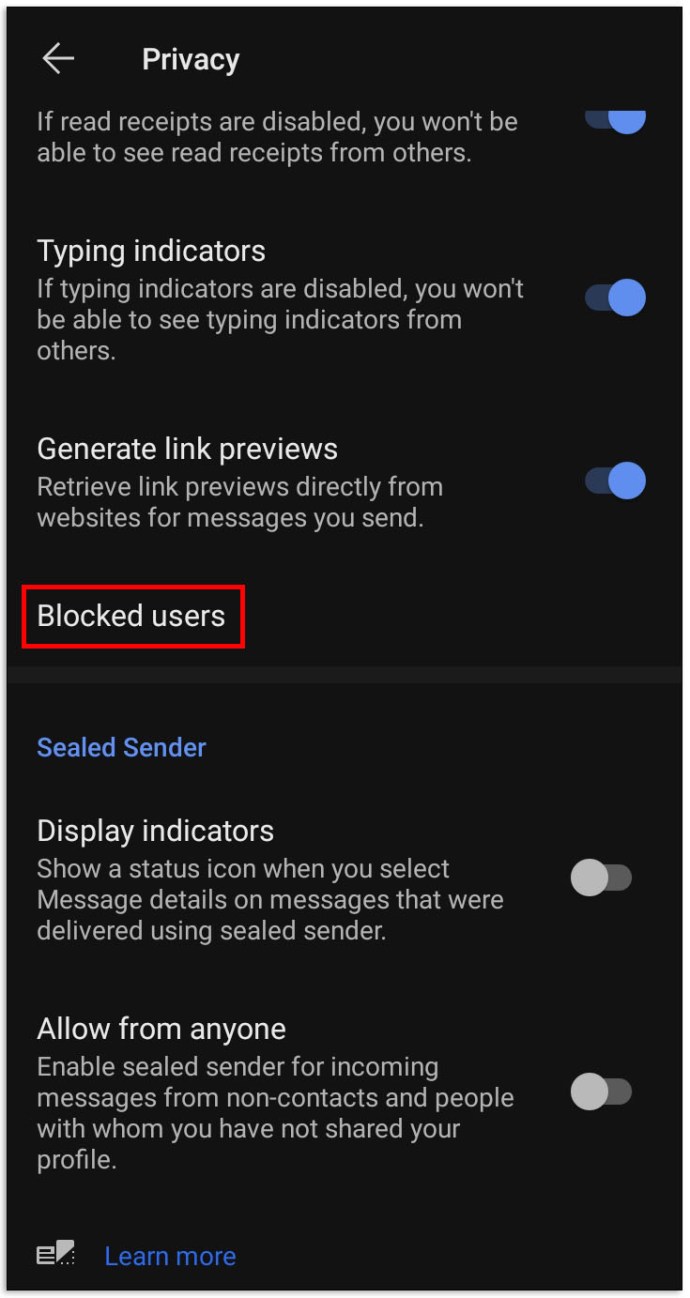
- Quindi tocca "Aggiungi utente bloccato".
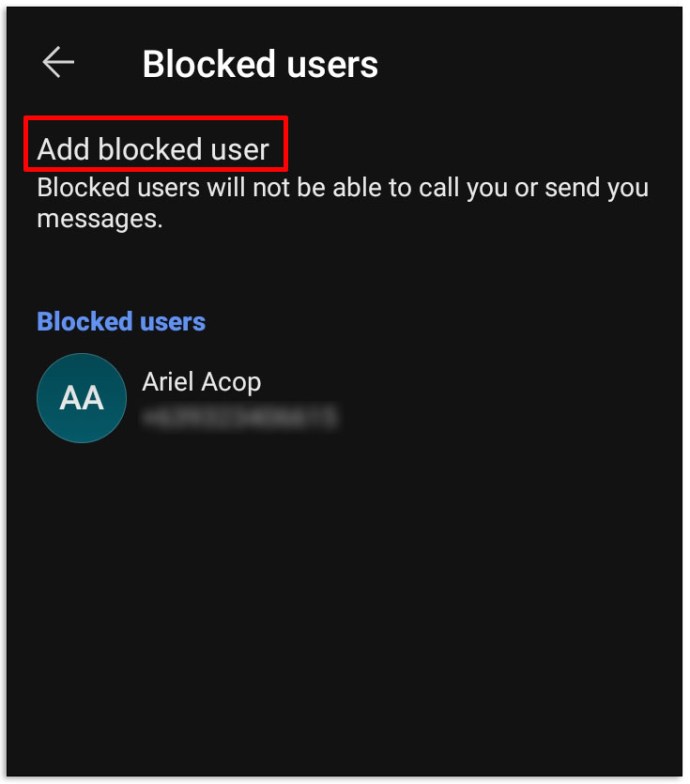
- A questo punto, verrà visualizzato l'elenco dei contatti. Seleziona il/i contatto/i che desideri bloccare.
Come bloccare gli utenti del segnale su iPhone
Se di recente sei passato a un iPhone da Android, probabilmente avrai notato che tutto sembra funzionare in modo leggermente diverso. Opzioni e menu sono generalmente abbastanza simili ma spesso si trovano in luoghi diversi. Tuttavia, la buona notizia è che il processo è ancora molto semplice. Per bloccare gli utenti di Signal dal tuo iPhone, ecco cosa devi fare:
- Apri l'app Signal sul tuo iPhone.
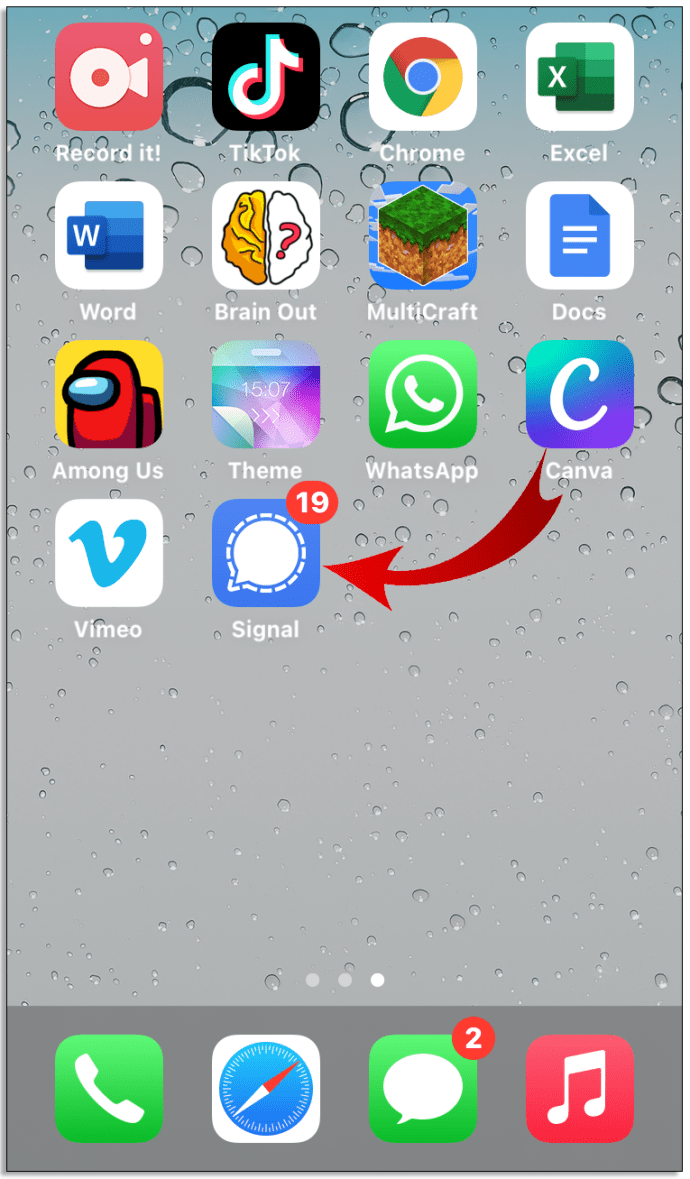
- Per prima cosa, vai alla chat con la persona che non vuoi sentire.
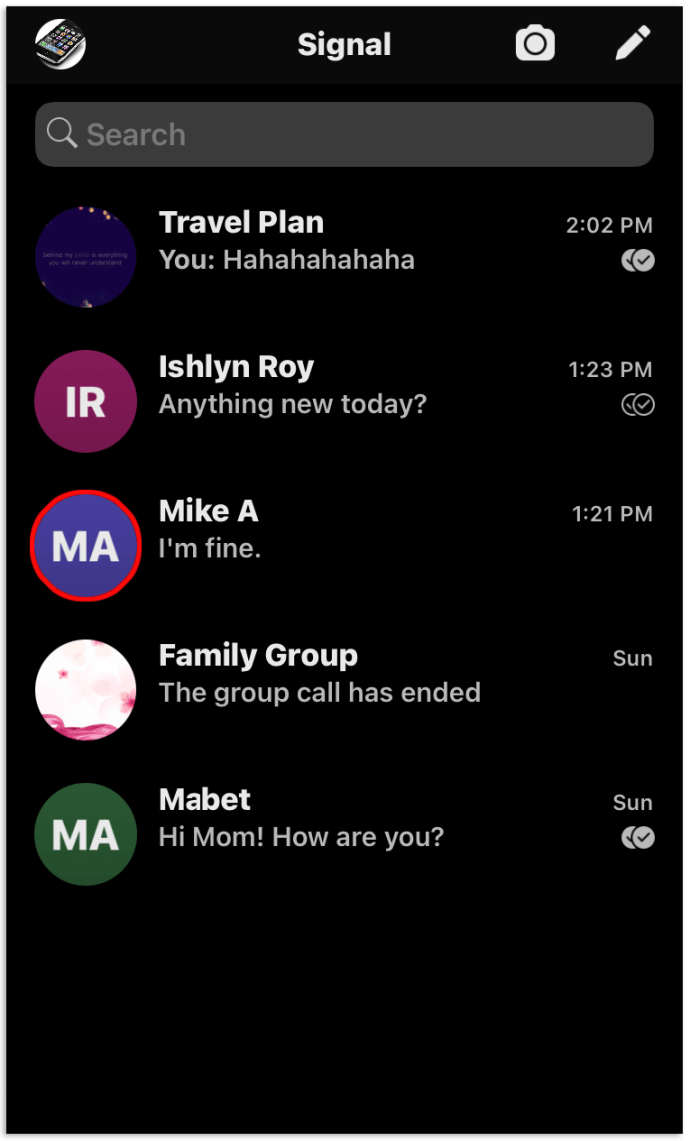
- A questo punto, se l'utente non è nei tuoi contatti, potrebbe darti la possibilità di bloccare.
- Tocca questo pop-up e poi premi "Blocca".
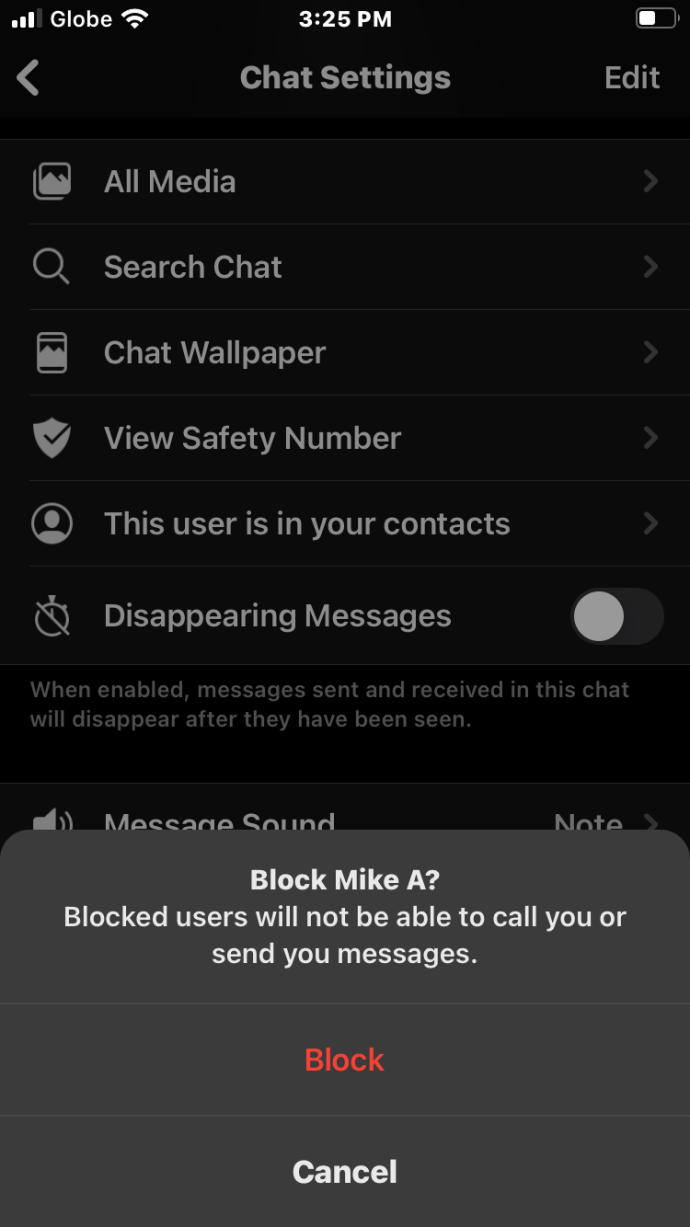
In alternativa, quando non ricevi quel messaggio pop-up, i passaggi sono i seguenti:
- Tocca il contatto che desideri bloccare.
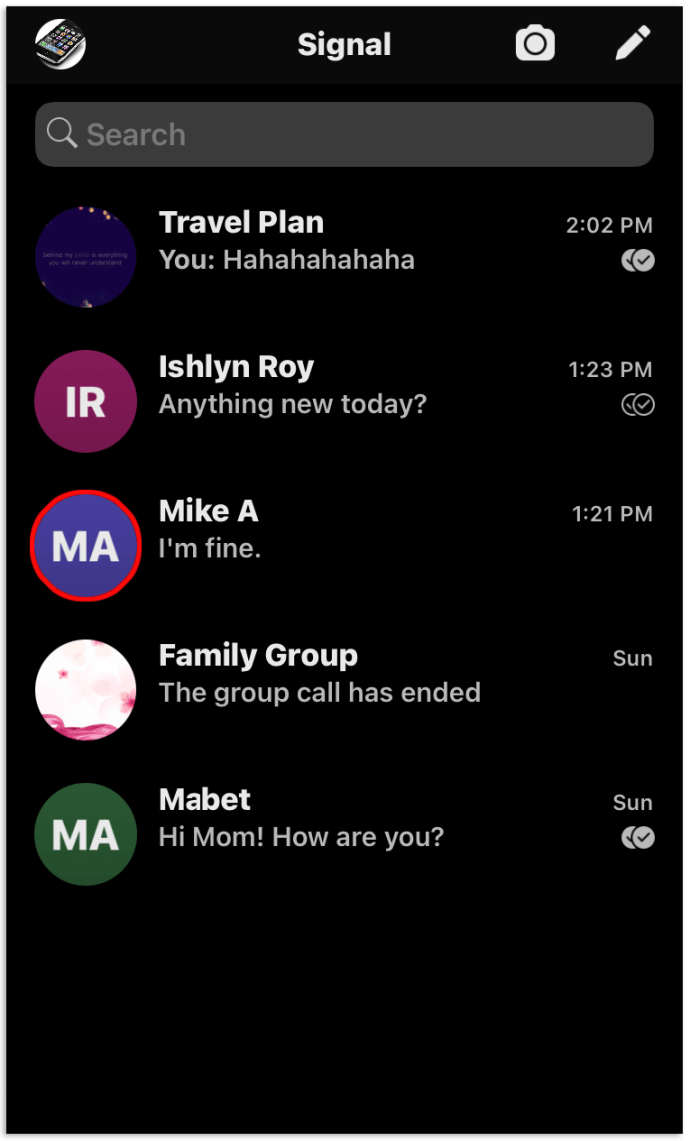
- Scegli "Blocca questo utente" dal menu.
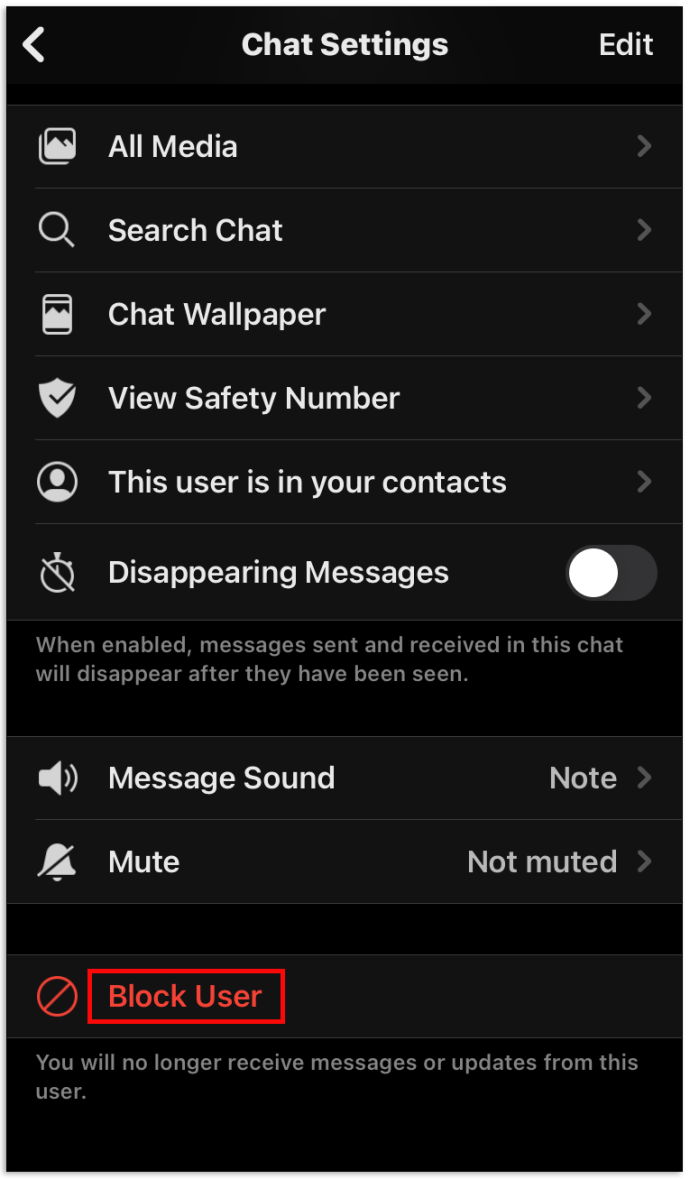
- Tocca "Blocca" nel menu a comparsa.
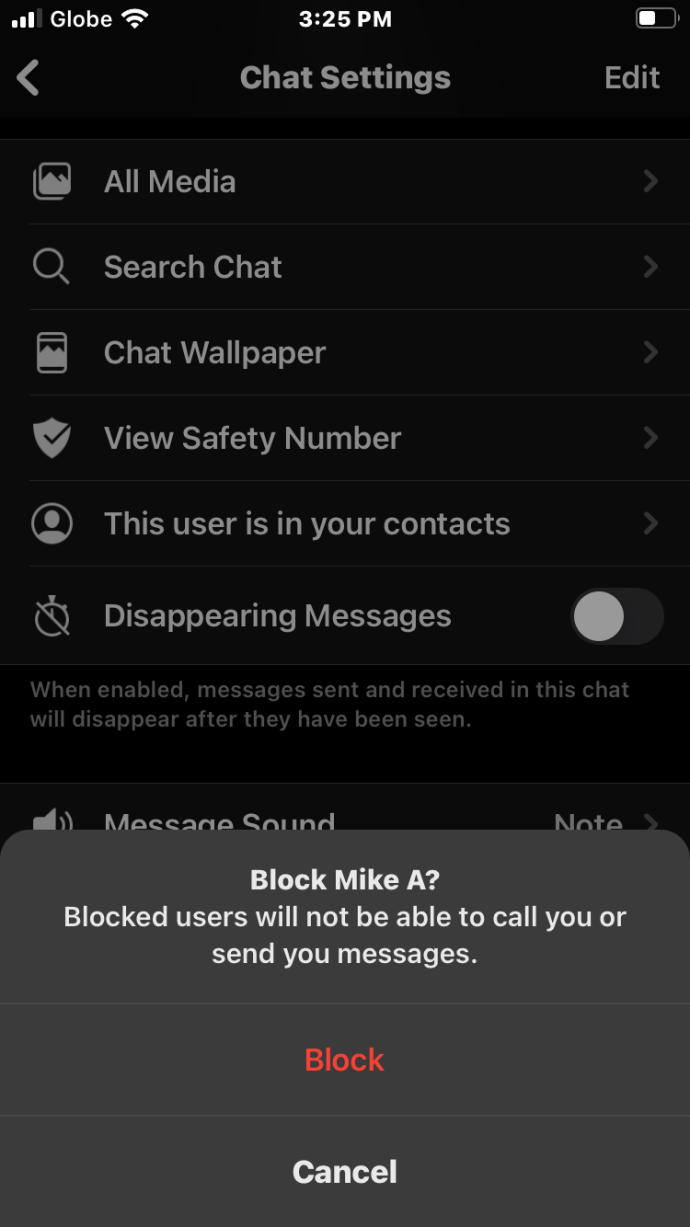
- Premi "OK" per confermare.

Come sbloccare gli utenti su Android
Se blocchi per errore la persona sbagliata, non preoccuparti, non tutto è perduto. In effetti, questa persona non ha nemmeno bisogno di sapere che l'hai bloccata. Per riaprire le linee di comunicazione, procedi come segue:
- Apri l'app Signal sul tuo dispositivo Android.
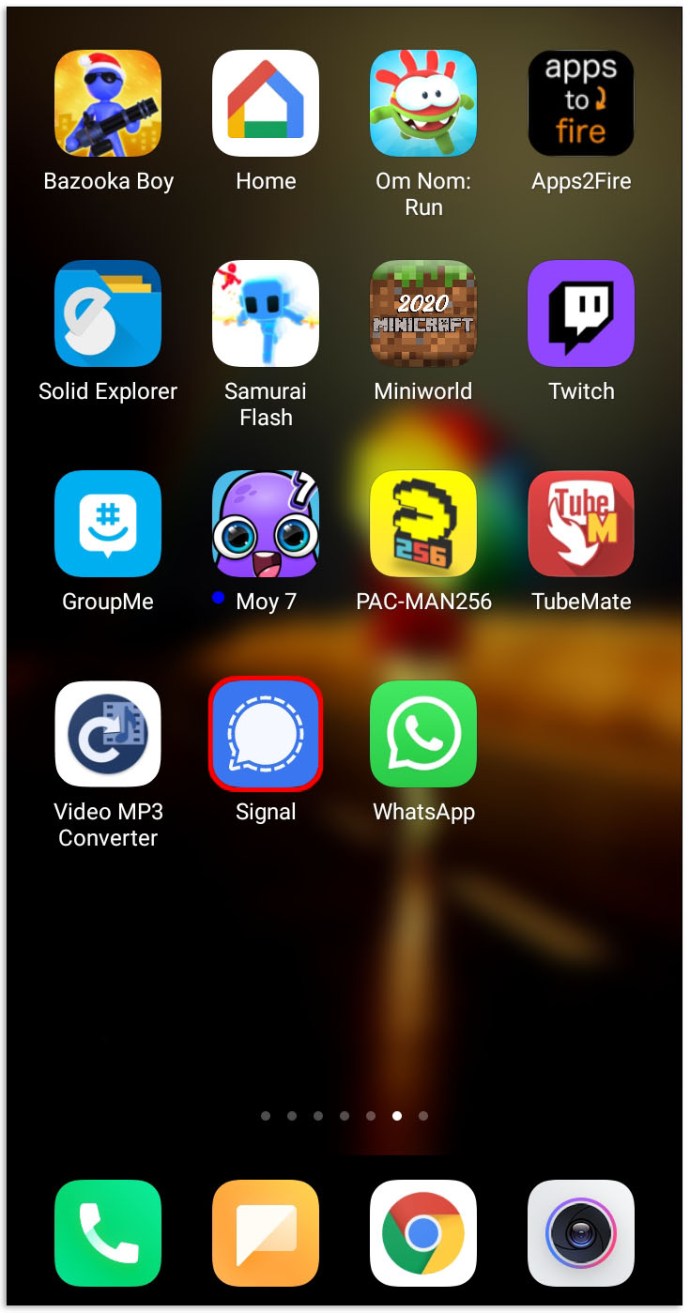
- Quindi tocca il tuo profilo Signal.
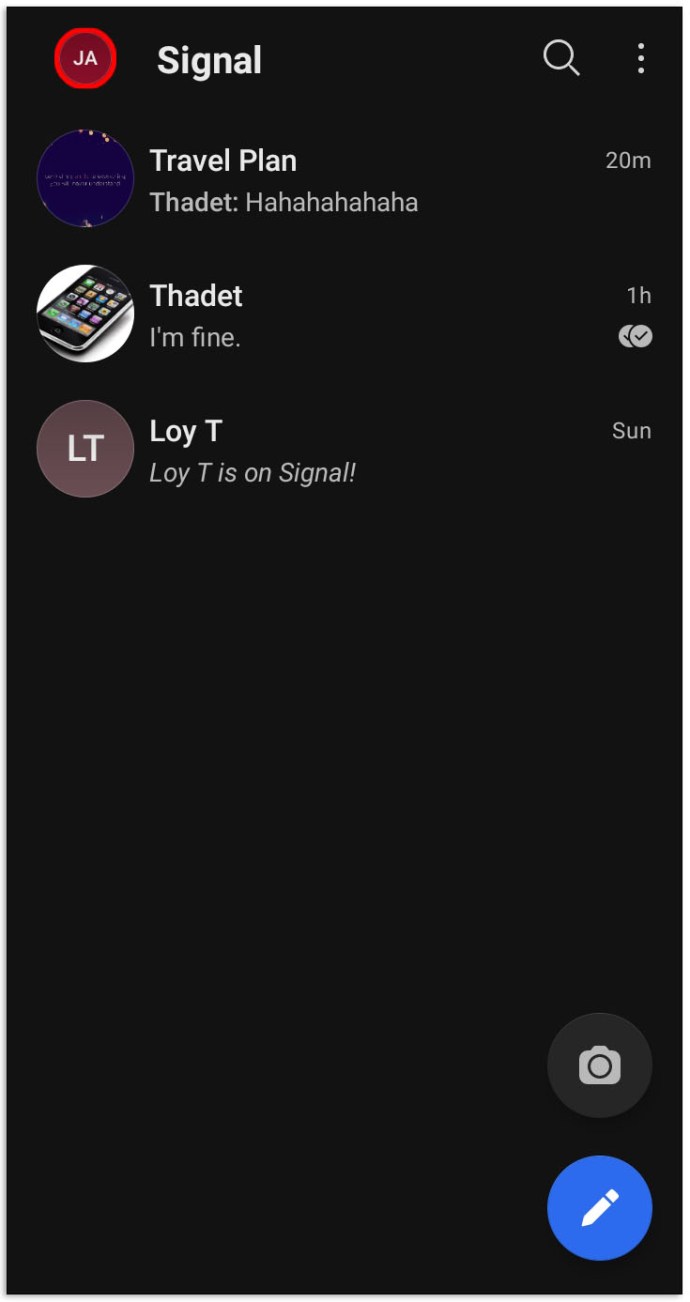
- Scegli "Privacy" dal menu.
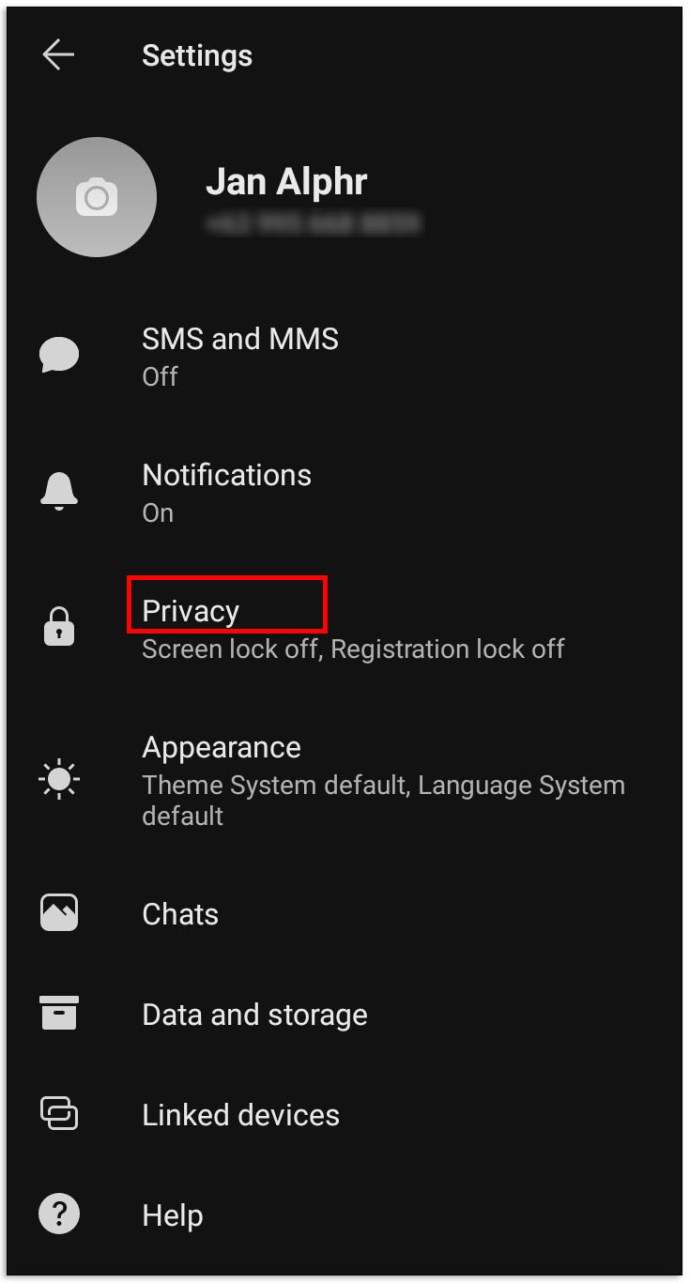
- Seleziona "Utenti bloccati".
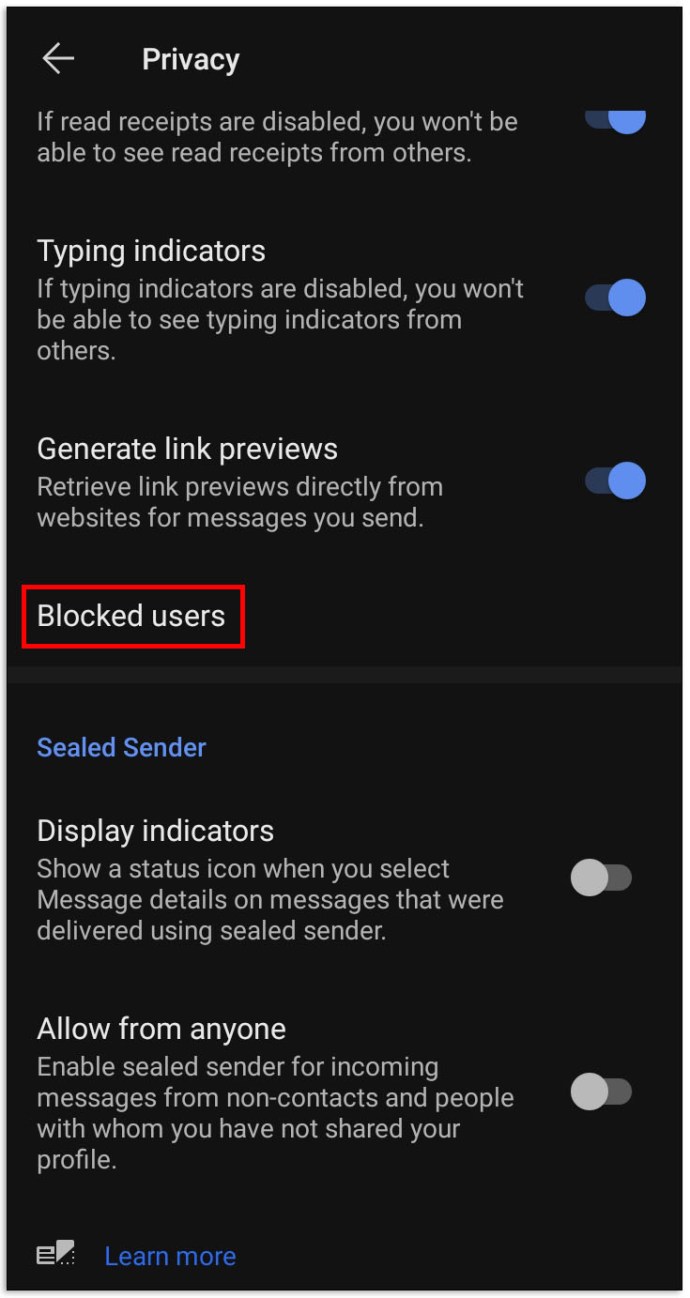
- Tocca il contatto o il numero che desideri sbloccare e tocca "Sblocca".
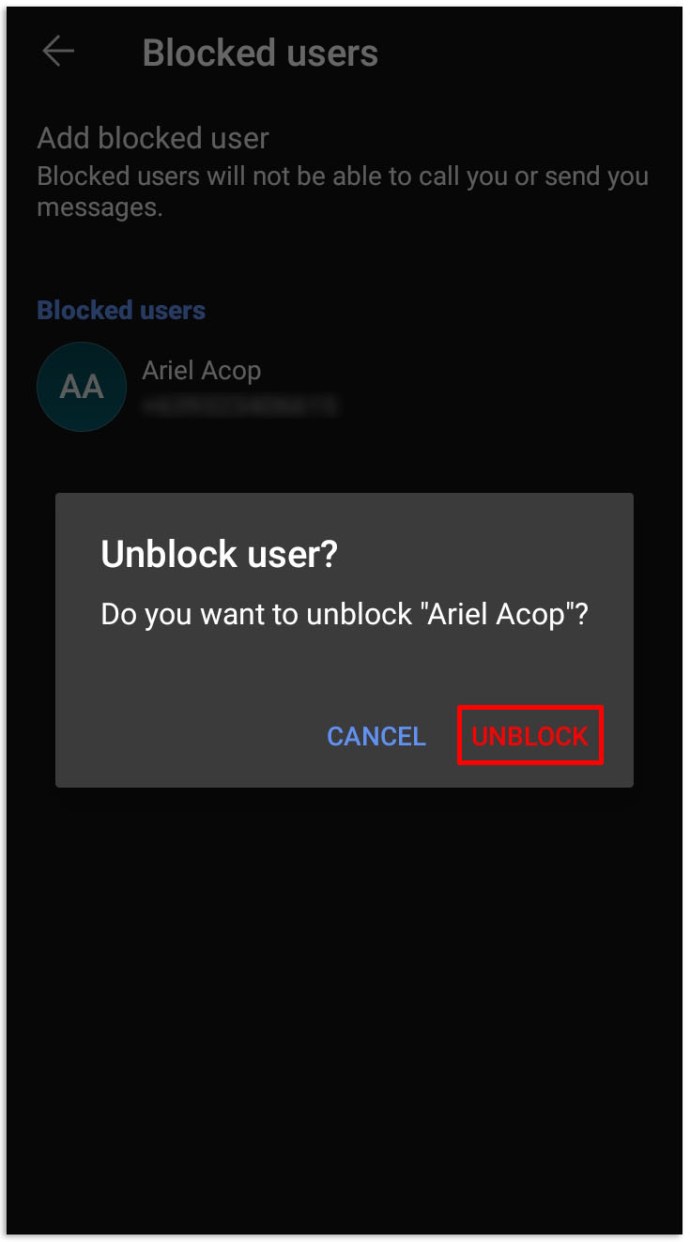
Come sbloccare gli utenti su iPhone
Esistono diversi modi per sbloccare gli utenti di Signal su iPhone. Funzionano tutti, ma alcuni sono più facili e più logici di altri. Ecco il modo più rapido per aggirare il problema:
- Vai all'app Signal sul tuo iPhone.
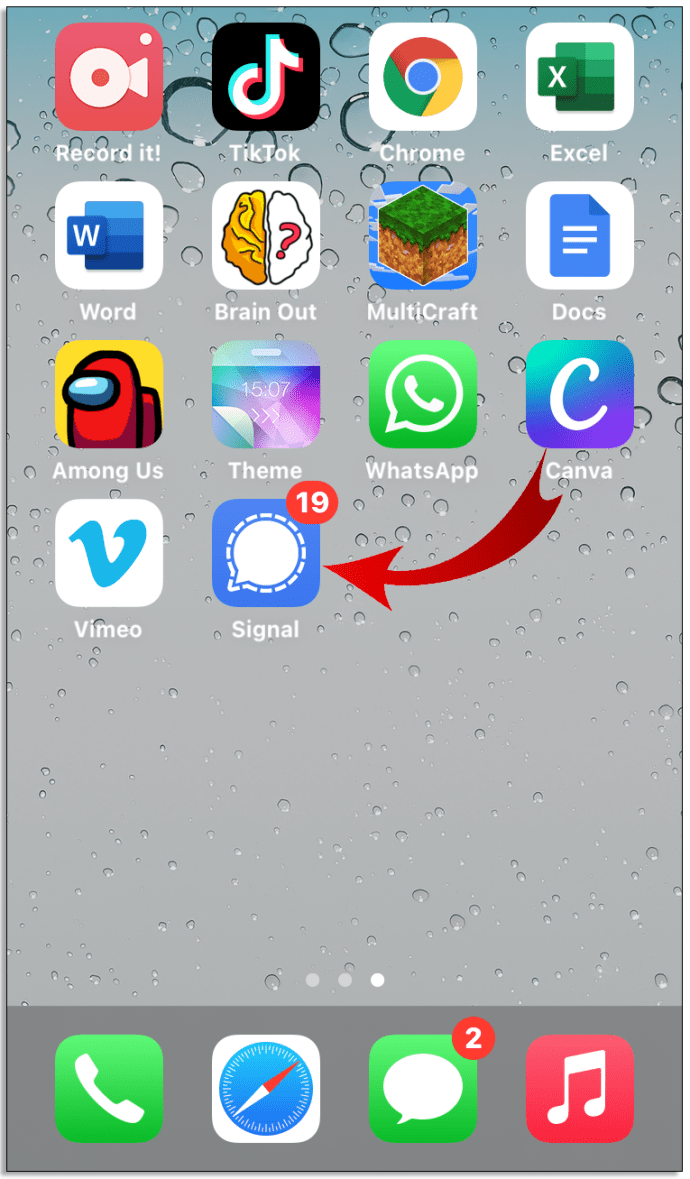
- Tocca il thread della chat con l'utente che desideri sbloccare.
- Noterai un banner rosso che dice "Hai bloccato questo utente".
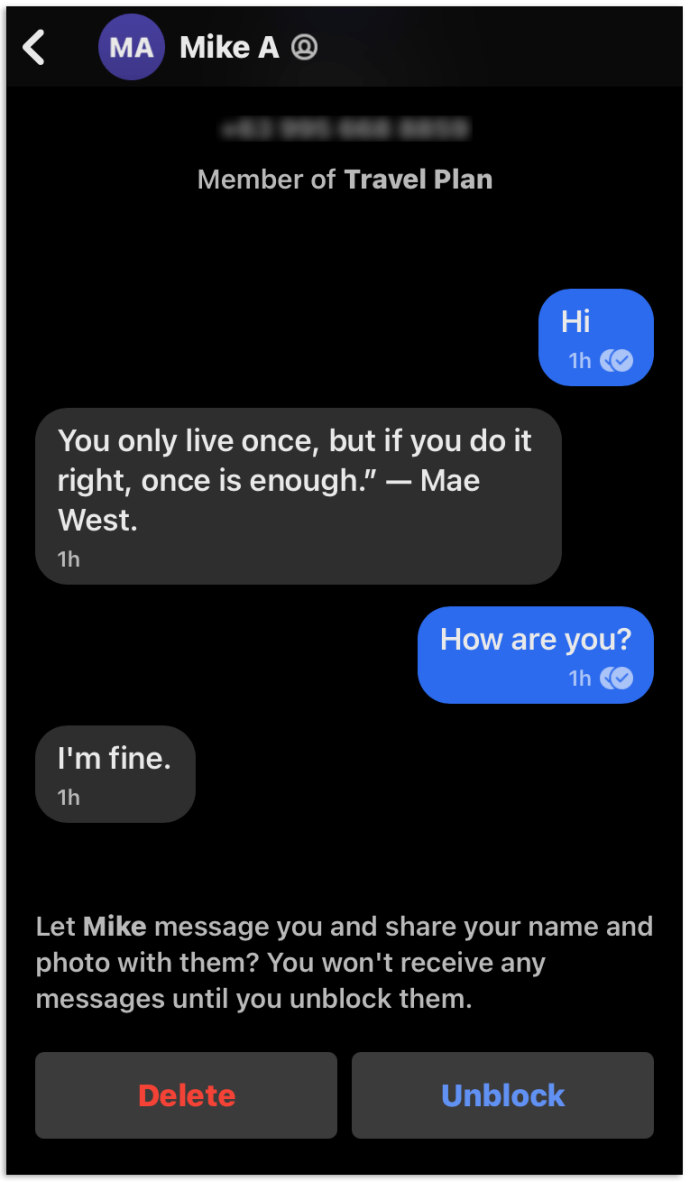
- Seleziona "Sblocca utente" nella parte inferiore di questa schermata
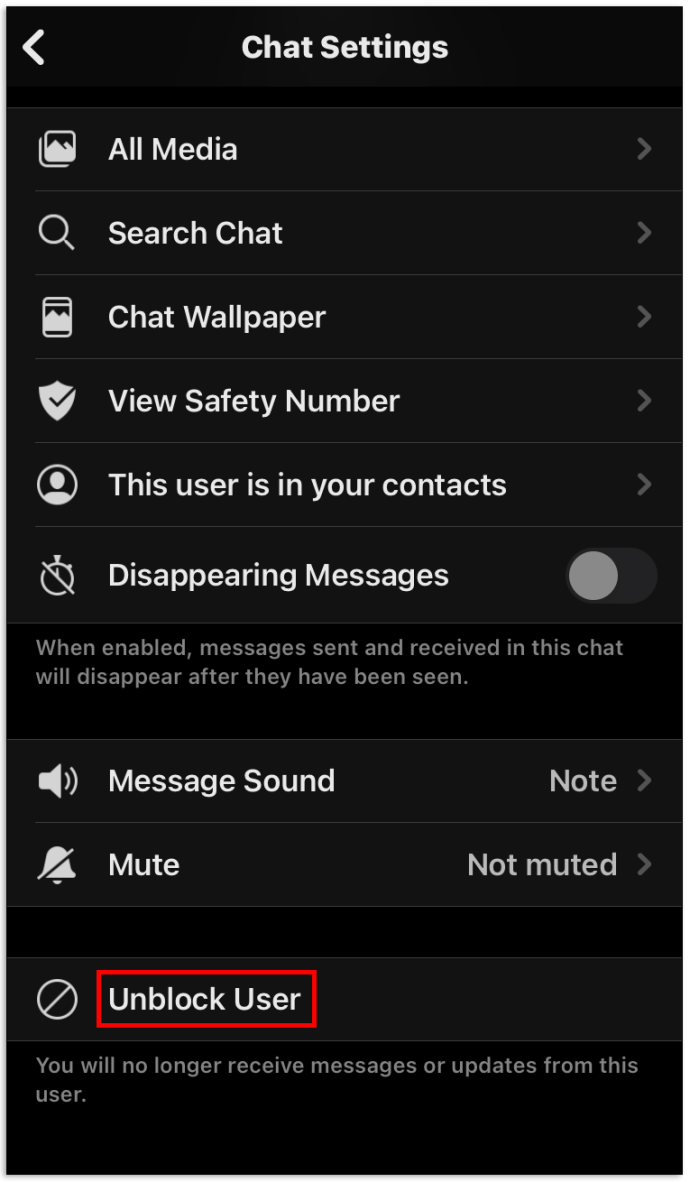
E questo è tutto. Ora dovresti essere immediatamente in grado di riprendere le comunicazioni con la persona che hai bloccato. In alcuni casi, potresti aver già deciso di eliminare il thread di conversazione esistente con l'utente in questione. Da non preoccuparsi. Ciò non significa che non possano essere sbloccati di nuovo. Ecco una soluzione rapida per quello scenario:
- Vai alla sezione "Impostazioni principali" della tua app Signal.
- Premi l'icona a forma di ingranaggio in alto a sinistra dello schermo.
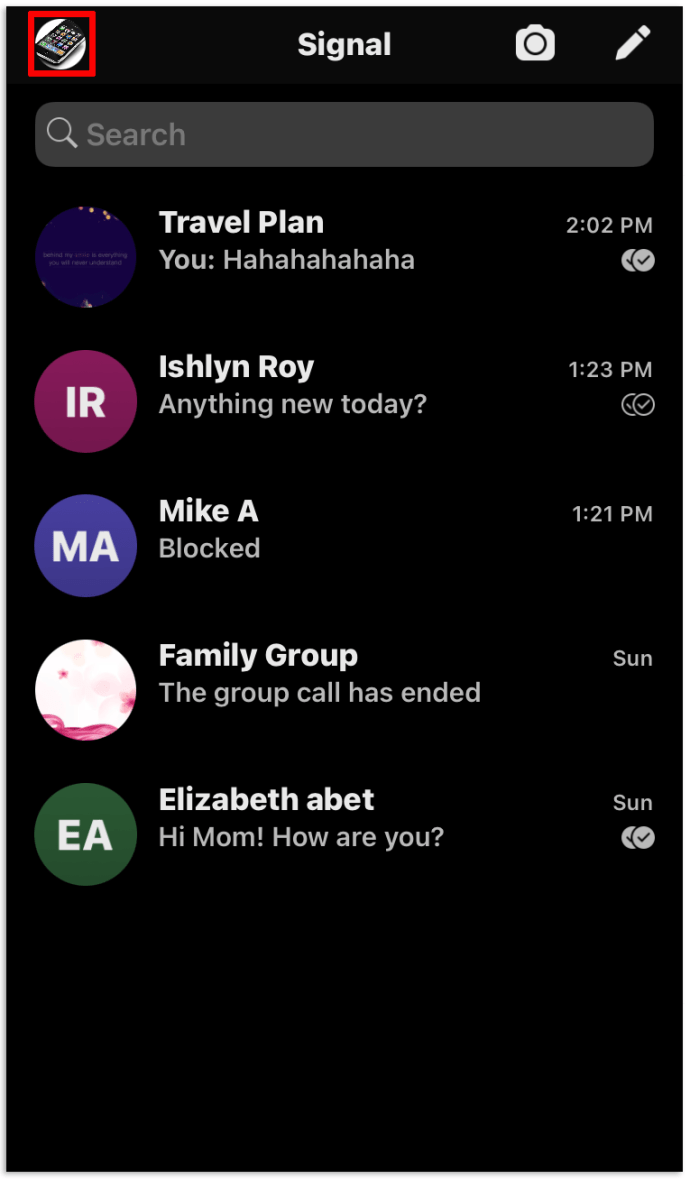
- Quindi, tocca "Privacy" nella pagina delle impostazioni.
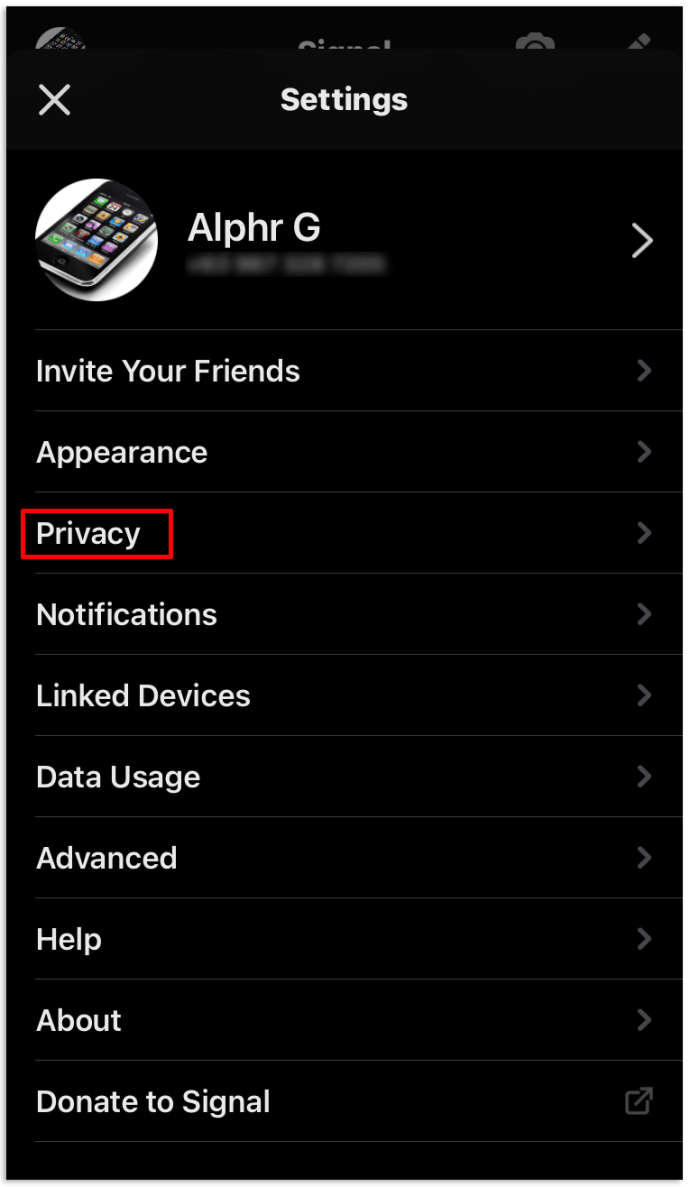
- Successivamente, premi "Bloccato" nella parte superiore dello schermo.
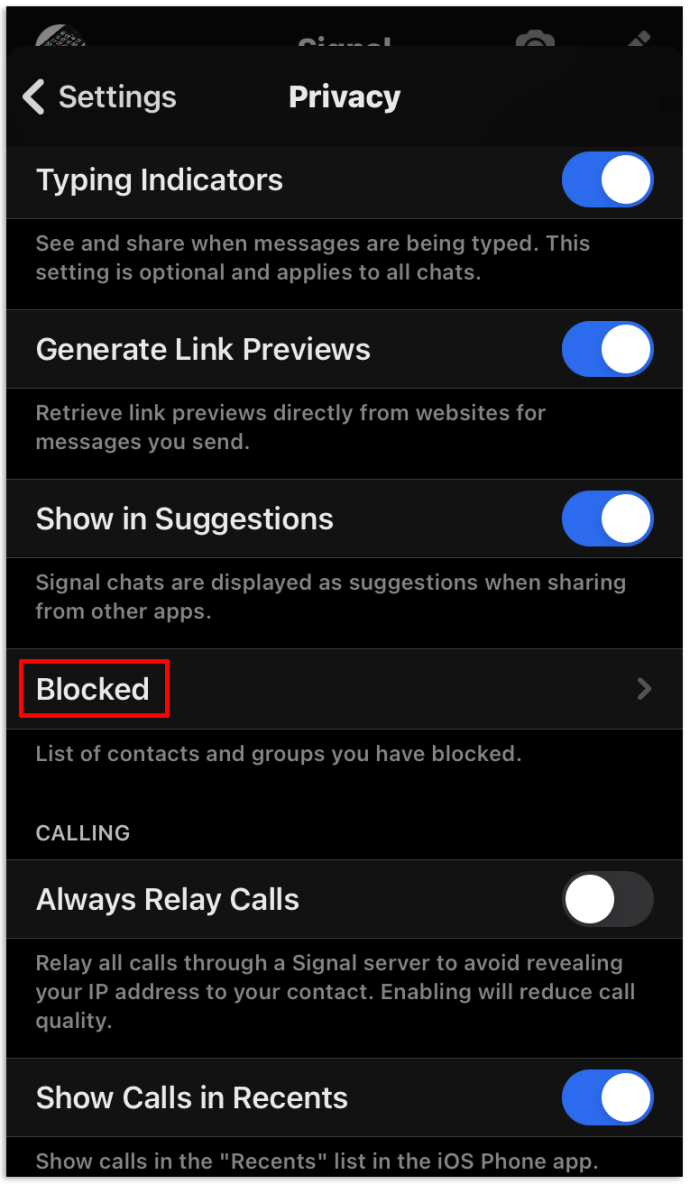
- Tocca il numero che desideri sbloccare.
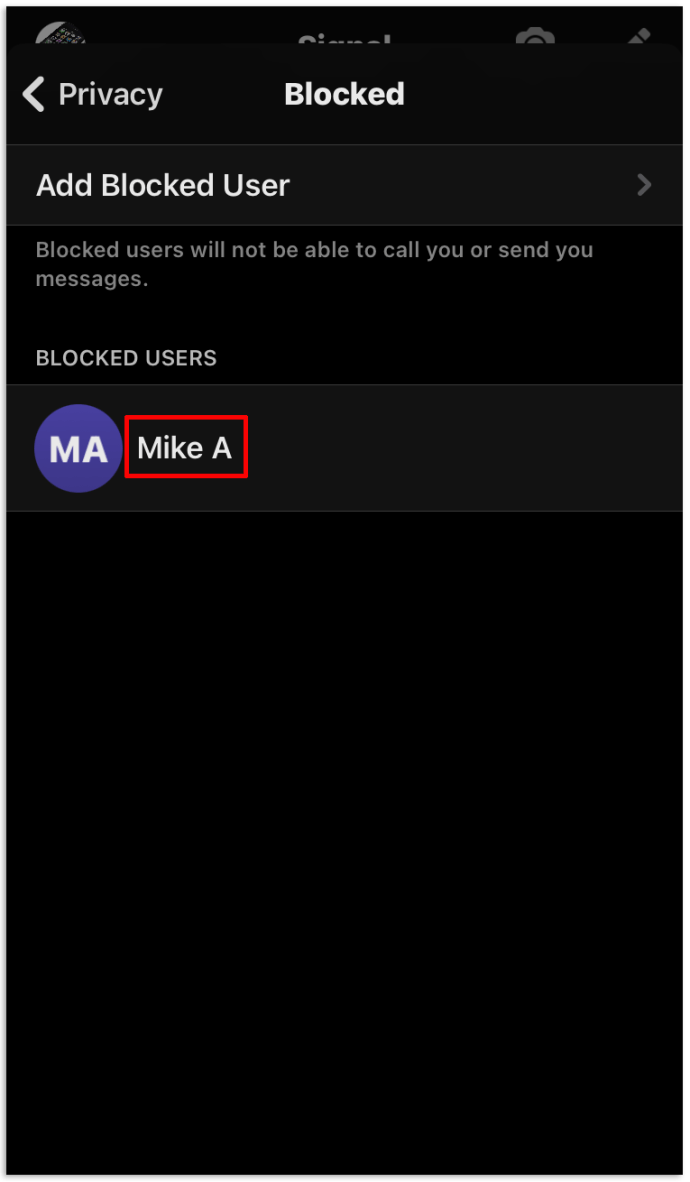
- Premi "Sblocca" nel menu a comparsa e "OK" per finalizzare la tua decisione.
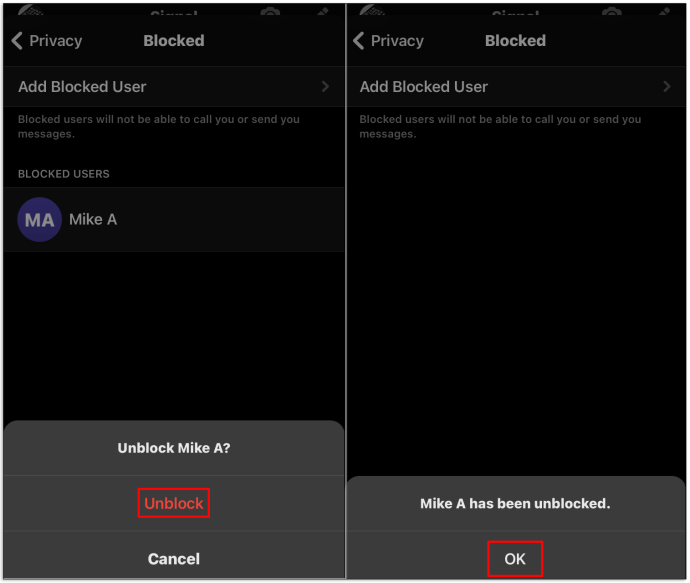
Domande frequenti aggiuntive
Cosa succede quando sblocco un contatto?
La prima cosa che succede è che sarai immediatamente in grado di comunicare di nuovo. I messaggi e le chiamate andranno a buon fine. C'è una cosa che potrebbe catturare alcune persone, però. Tutti i messaggi inviati da quella persona mentre erano bloccati saranno andati persi nell'etere.
Quindi, se li hai bloccati per errore, potresti dover iniziare a lavorare su una storia! A parte questo, è come al solito.
Come visualizzare gli utenti bloccati in Signal?
Se il tuo numero è particolarmente trafficato, può essere difficile tenere traccia di chi è stato bloccato e chi no. Fortunatamente, Signal è un'app piuttosto facile e intuitiva da usare. Trovare la tua blocklist non richiede molto tempo e fatica.
Ecco come procedere:
• Apri l'app Signal sul tuo dispositivo.
• Toccare i tre punti nell'angolo in alto a destra.
• Quindi premi "Privacy".
• Quindi tocca "Contatti bloccati".
Verrà visualizzato un elenco di tutti coloro che hai bloccato. Se lo desideri, puoi anche sbloccare le persone da questa schermata.
Cosa succede quando blocco in Signal?
Grande domanda. Quando blocchi in Signal, non invia automaticamente un messaggio alla persona che hai bloccato informandola della situazione. Ciò significa che puoi bloccare come desideri senza aggiungere alcun dramma aggiuntivo indesiderato.
Quando la persona bloccata ti invia un messaggio, questo apparirà comunque come inviato dalla sua parte. Ma il messaggio non verrà mai visualizzato sul tuo telefono. Invece, scompare nell'etere.
Come faccio a sapere se sono stato bloccato in Signal?
In effetti, nella maggior parte dei casi, non avrai la minima idea di essere stato bloccato. Invece, sembrerà che la persona a cui stai inviando messaggi non abbia controllato la sua casella di posta.
Modi facili e veloci per bloccare i numeri sul segnale
Così il gioco è fatto. È abbastanza veloce e senza problemi bloccare persone e gruppi su Signal. Nel complesso, l'app è un modo sicuro e solido per comunicare in privato con i tuoi contatti. Tuttavia, non è responsabilità di Signal garantire la tua privacy. Per rafforzare davvero la tua sicurezza personale, ti consigliamo di cambiare il tuo numero su Signal.
Quali altre app consiglieresti per comunicazioni sicure? Saremmo lieti di sentirli nella sezione commenti qui sotto.